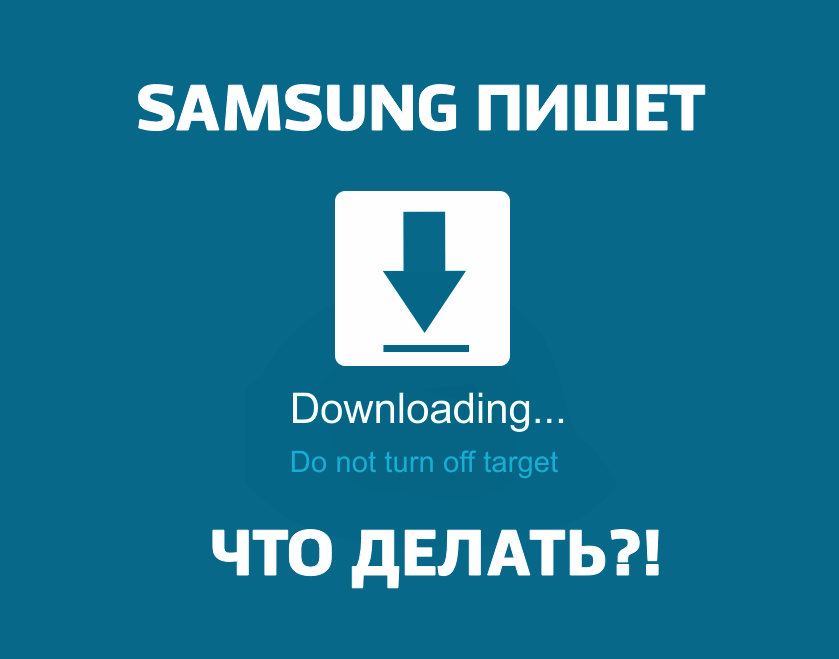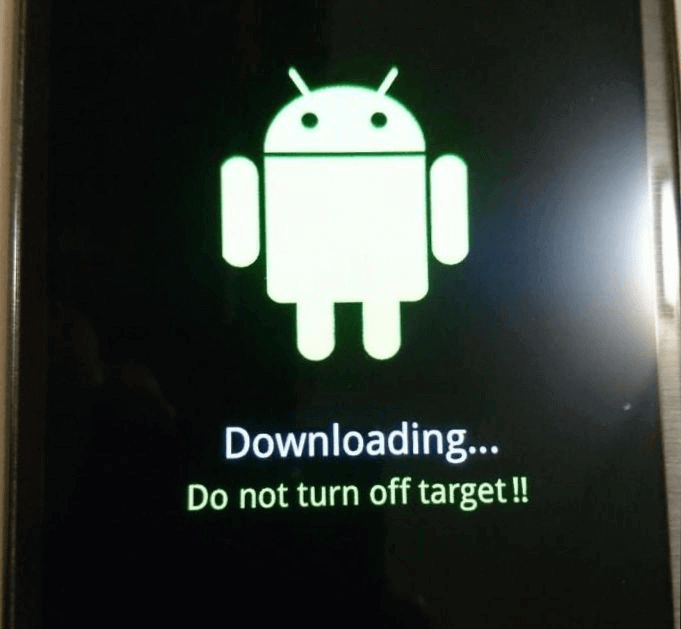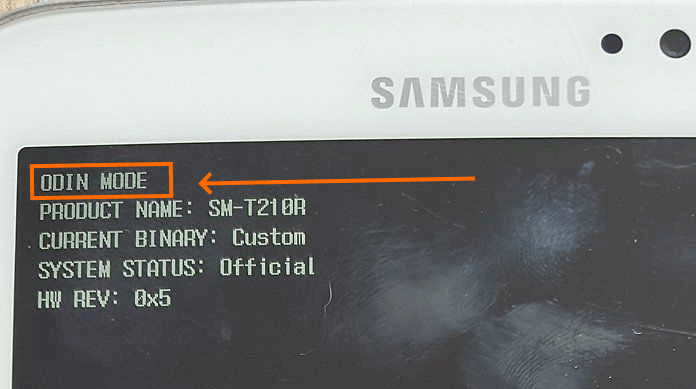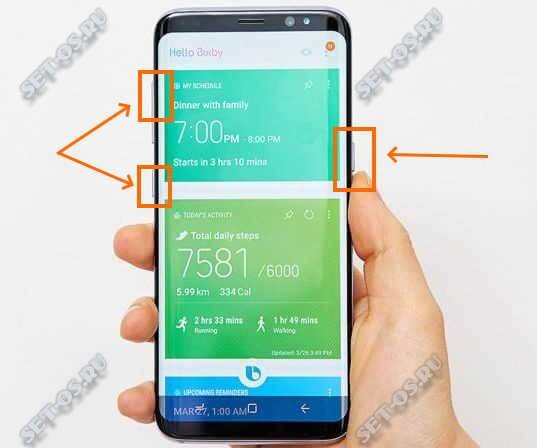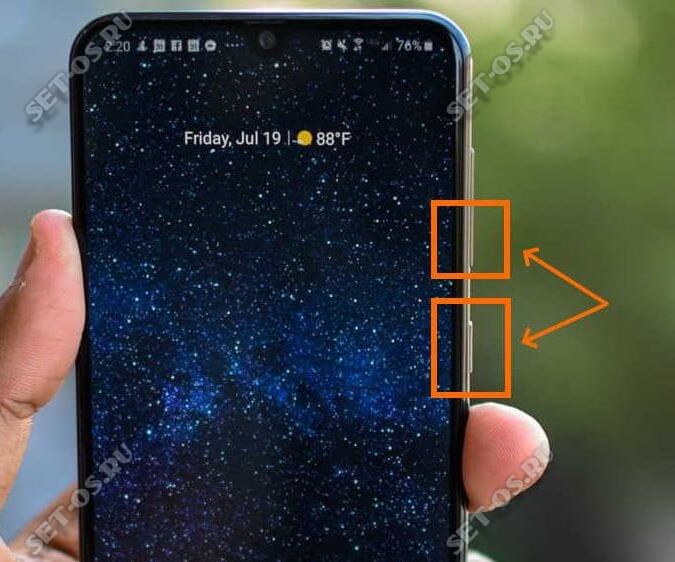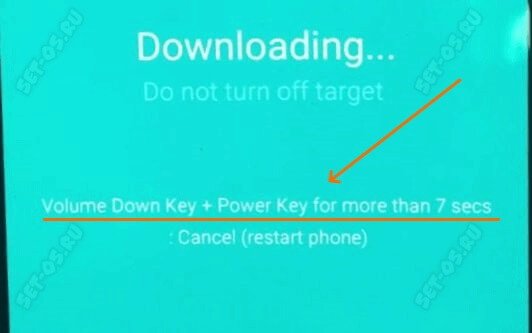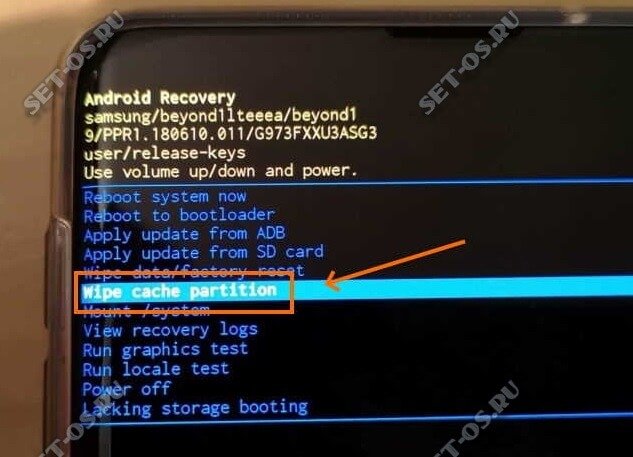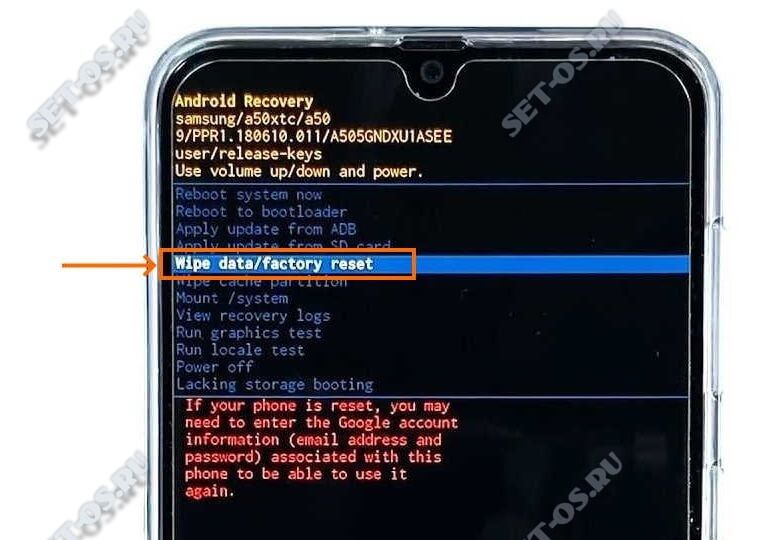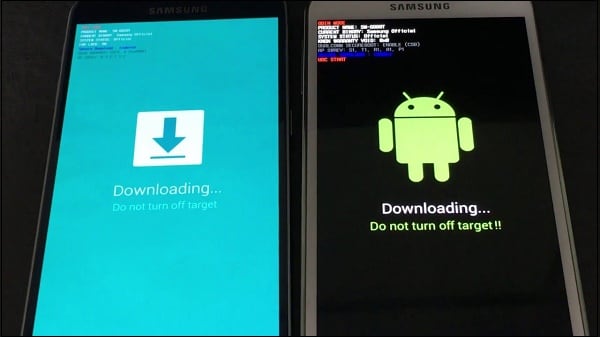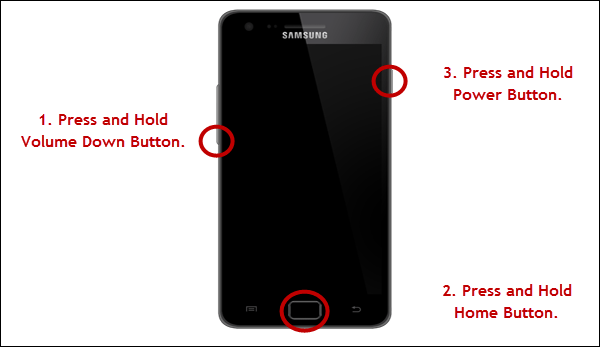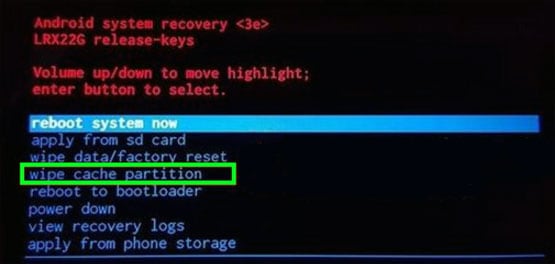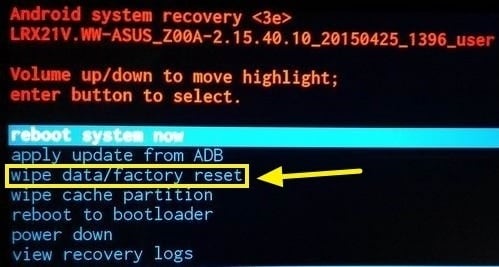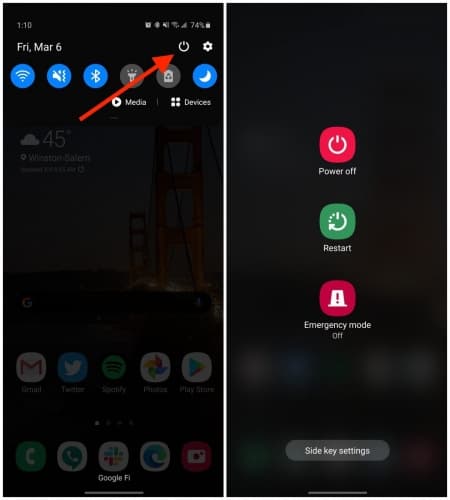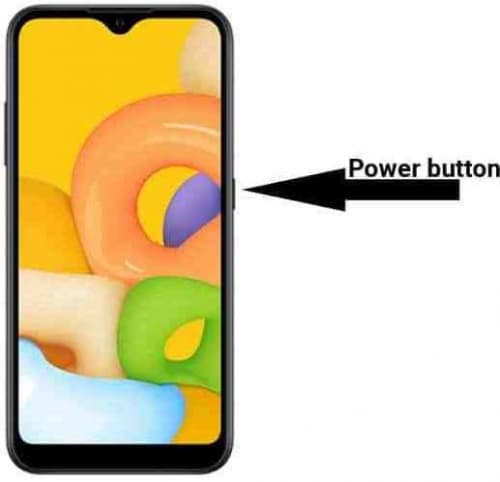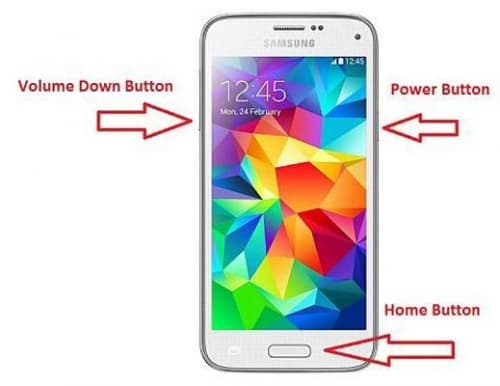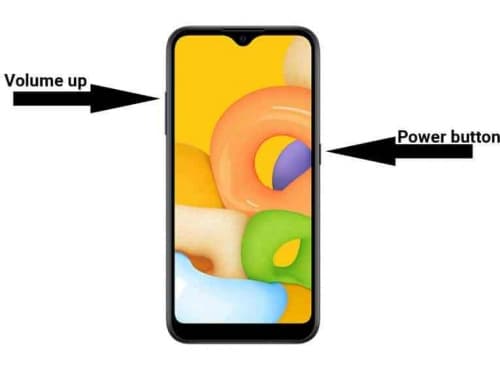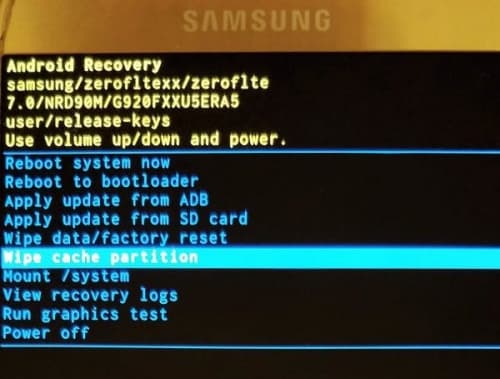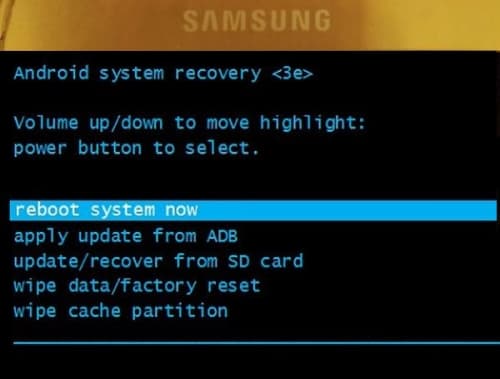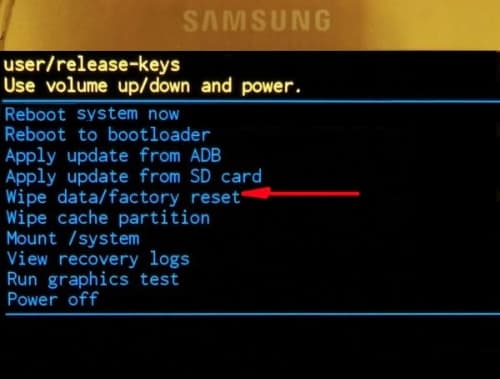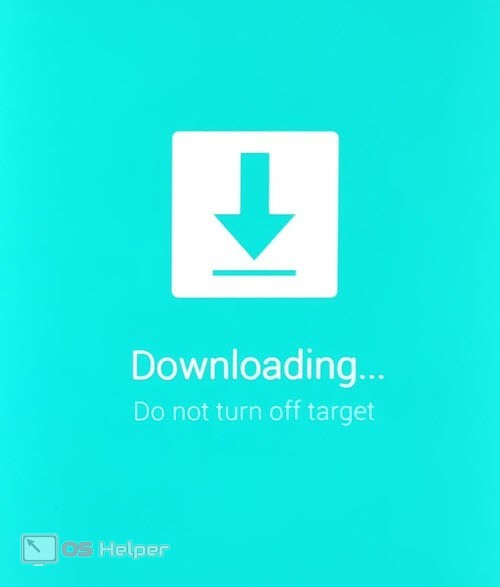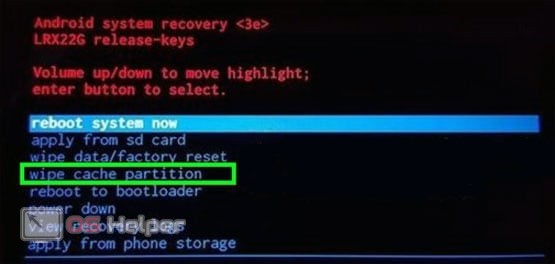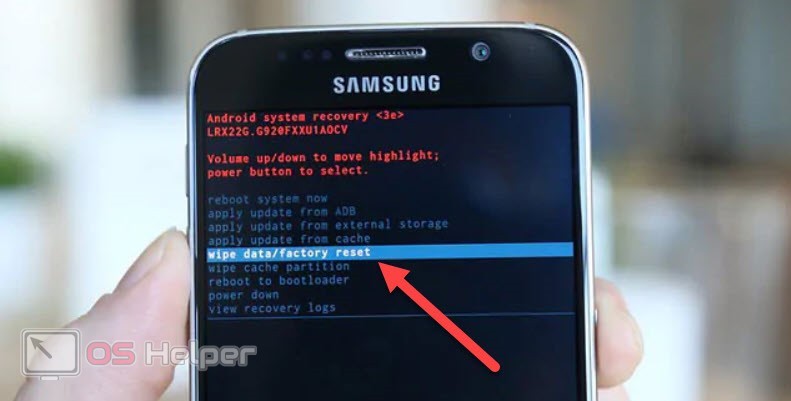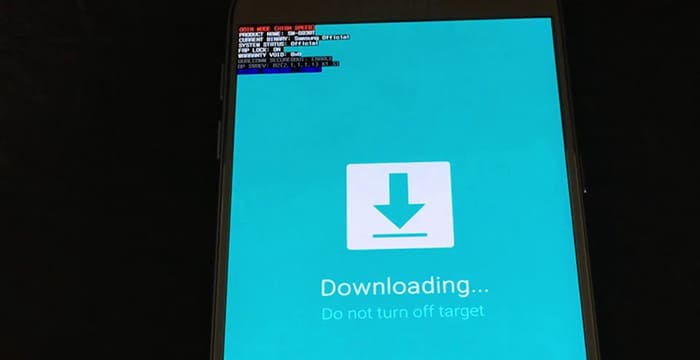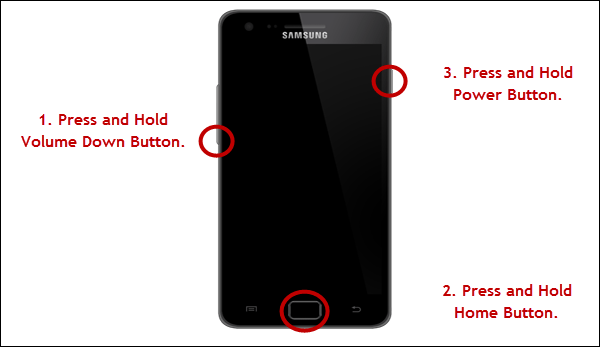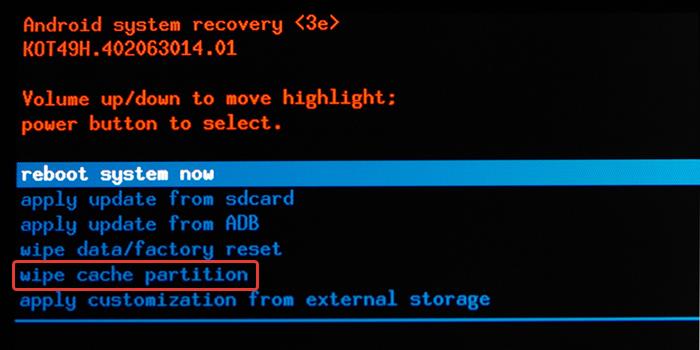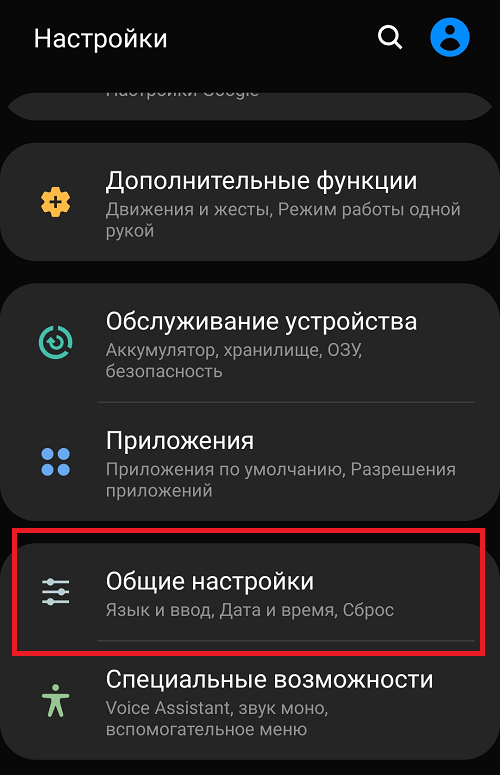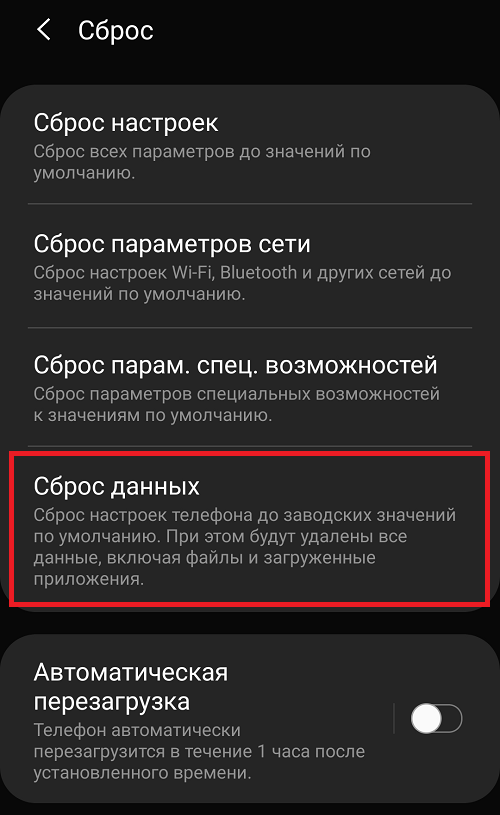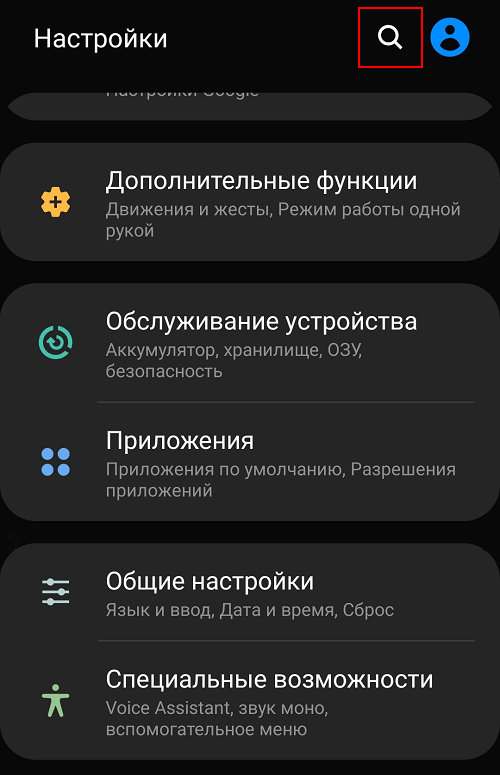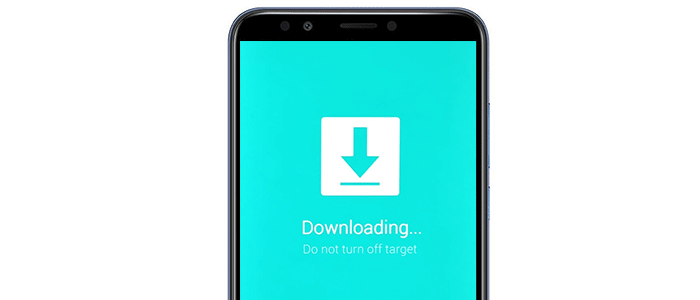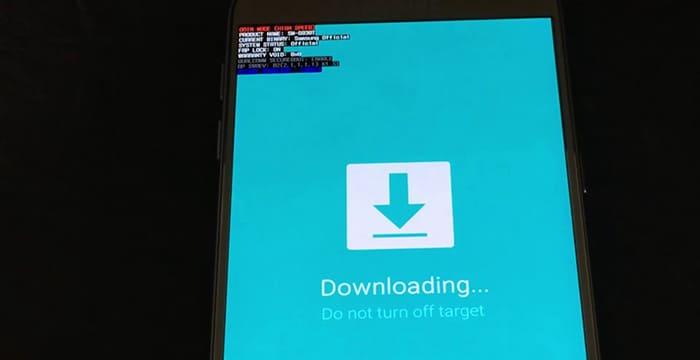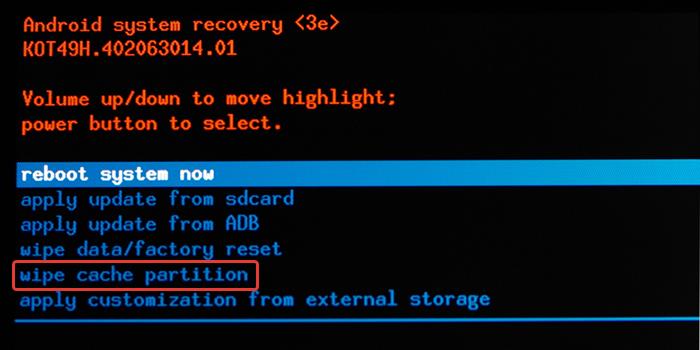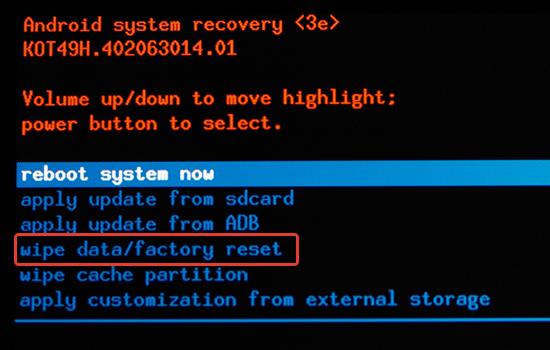Сообщение «Downloading… do not turn off target» Samsung — что означает?
Если на телефоне возникла надпись downloading do not turn off target Samsung что делать в первую очередь – так это не паниковать, а прочитать данную инструкцию. Это сообщение не говорит о неполадке. Оно означает, что включился загрузочный режим телефона. Скорее всего, случайно или специально были зажаты определённые клавиши смартфона Samsung, и он переключился в данный режим. Выполнив действия, которые я опишу ниже, вы сможете выйти из Downloading Mode.
Дословный перевод «Downloading… do not turn off target» – «Идет загрузка… Не выключайте целевое устройство». Это сообщение означает, что смартфон перезагрузился в специальном режиме прошивки из-за случайного нажатия клавиш или сбоя. Выйти из режима можно таким же образом, каким он включается. Инструкция, как это делать, приведена ниже.
«Do not turn off target» на Samsung означает, что девайс перешёл в режим ожидания. Он ничего не грузит и не делает – на самом деле ничего не происходит. Система Samsung ждёт, пока вы подключите телефон к ПК с помощью кабеля и начнёте процесс перепрошивки. Обычно прошивка выполняется с помощью специализированной программы, чаще всего Odin. Поэтому ничего критического или плохого со смартфоном не случилось – он просто ожидает ваших действий в специальном Downloading Mode.
Как убрать сообщение «Do not turn off target»: инструкция
Выполните один из следующих способов, как исправить сообщение Download do not turn off target в телефоне Samsung:
- Когда на смартфоне есть клавиша «Home» внизу экрана, то зажмите её, а также кнопки выключения и уменьшения громкости, пока телефон не начнёт перезагружаться.
- Если кнопки «Home» нет, но есть клавиша «Bixby», то нажмите её, клавиши включения и увеличения громкости, пока экран не выключится.
- В моделях, где нет «Home» и «Bixby», держите кнопки выключения и уменьшения звука, пока девайс не начнёт перезагружаться.
Если Samsung после описанного действия просто выключится, то что нужно делать – это просто включить его. После этого он заработает, как обычно.
Ещё один способ, как устранить надпись «Downloading… Do not turn off target» – перезагрузить девайс, вынув из него батарею. Что для этого нужно делать:
- Удержать клавишу включения на 20-30 секунд, чтобы гаджет отключился. Если это не происходит, всё равно перейдите ко второму пункту.
- Достаньте из смартфона батарею и все съёмные комплектующие – «симку», SD-card и так далее.
- Нажмите на кнопку выключения и держите её полминуты. Этим вы полностью разрядите все элементы смартфона Samsung.
- Вставьте батарею и все детали назад.
- Включите девайс обычным способом.
Вы также можете делать сброс к заводским настройкам – но это полностью уничтожит все ваши данные на нём. Данная операция поможет исправить ситуацию, если она касается ПО. Для этого держите кнопки включения и повышения уровня звука. Перейдите к «wipe data/factory reset», подтвердите кнопкой выключения и затем перейдите к пункту «Yes».
Если описанные способы не работают
Сообщение «Downloading… Do not turn off target» чаще всего возникает из-за случайного нажатия клавиш, но это не единственная возможная причина. Другие источники проблемы могут быть более серьёзными, и они не устранятся так просто:
- серьёзный сбой прошивки;
- повреждение системных файлов;
- физическое повреждение блоков памяти.
Если описанными выше способами вам не удаётся перезагрузить гаджет и вернуть его к нормальной работе, то придётся обратиться в сервисный центр с целью гарантийного обслуживания, перепрошивки или ремонта. Можно делать прошивку смартфона и самостоятельно, но в таком случае вам нужно разбираться в данном вопросе, иначе можно усугубить ситуацию.
Теперь вы знаете все нюансы об ошибке Samsung Galaxy do not turn off target и как выйти из Downloading Mode. Надеюсь, сообщение появилось из-за простых и устранимых причин, и вы легко от него избавитесь.
Недавно мне принесли смартфон Samsung Galaxy A50 у которого на экране появилось сообщение:
Что означает эта ошибка
За свою практику я встречал появление ошибки «Downloading. Do not turn off target!» не только на телефонах и планшетах Samsung, но ещё смартфонах Google Nexus, где она выглядит следующим образом:
Логичным кажется подождать, пока устройство загрузит какие-то необходимые ему файлы и запустится вновь… Но не тут-то было! Он будет висеть в таком виде пока не сядет батарея. И даже после этого, включив телефон вновь Вы можете опять увидеть эту ошибку.
На смартфонах Самсунг режим «Downloading» называется ещё как режим «Один» (Оdin Mode). Сообщение о нём появляется в левом верхнем углу дисплея (хотя и не всегда).
Это особый режим прошивки устройства, используемый для получения прав суперпользователя (Root), либо к сбросу программного обеспечения к начальному состоянию (Factory Defaults).
Причины перехода в режим Dowloading
- При включении аппарата были случайно зажаты клавиши (актуально для Galaxy A10, A20, A30, A50);
- Случайный сбой в работе устройства;
- Владелец пытался перейти в режим «Recovery Mode», но нажал не те кнопки;
- Имеются серьёзные проблемы с прошивкой телефона и он не может нормально загрузиться в стандартном режиме.
- Аппаратные проблемы с памятью.
Теперь мы рассмотрим способы как можно выйти из режима Odin или Downloading и вернуть телефон к нормальной работе.
Стандартный выход из режима
Если вы попали в режим «Один» на Самсунге случайно, зажав не те кнопки при включении, то выйти из него не составит проблемы. Для этого на старых моделях с аппаратной кнопкой «Home» надо нажать на комбинацию клавиш Power + Home + Громкость вниз и держать их пока экран не станет чёрным. Теперь кнопки можно отпустить и ждать загрузку операционной системы смартфона в обычном режиме.
На тех моделях, где есть кнопка виртуального ассистента Bixby — Samsung Galaxy S10, S9, S8 — для входа и выхода из режима Downloading используется такая комбинация клавиш — Power + Громкость вверх + Bixby. Нажимаем их одновременно и держим так примерно 10 секунд. Как только экран погаснет — отпускаем.
В современных бюджетных смартфонах Samsung Galaxy A10, A20, A30, A50 и т.п. есть всего 2 клавиши — включение и «качелька» громкости. Потому, на этих моделях кнопки для выхода из режима Downloading написаны сразу же на экране. Вот так:
То бишь нужно нажать кнопку уменьшения громкости вместе с кнопкой выключения устройства и держать их нажатыми не менее 7 секунд, пока не погаснет дисплей.
Жесткая перезагрузка телефона
Второй простой способ — это перезапустить устройство через обычное выключение — Hard Restart. Для этого просто нажимаем кнопку Power и держим так секунд 10-15, пока гаджет полностью не отключится.
Затем, желательно бы снять батарею минут на 10-15 (на новых смартфонах это не удастся, т.к. аккумулятор несъёмный). После этого надо снова включить телефон в обычном режиме.
Если с устройством нет каких-то аппаратных или программных проблем, это должно убрать режим «Один» и сообщение «Do not turn off target».
Самсунг постоянно в режиме Downloading
Если телефон Samsung не выходит из режима Downloading и ни один предложенный выше вариант не помог, значит дело плохо — у него либо прошивку штырит, либо память отказывает. Программные проблемы иногда помогают решить следующие шаги.
Очистите раздел кэша
Если у Вас Самсунг перешел в режим загрузки после обновления Android или перепрошивки, то в этом случае может помочь очистка кеша телефона. Делается это достаточно просто.
Нужно отключить устройство способом, описанным выше. Если не получается — придётся разбирать и вытаскивать батарею. Ну или ждать, пока аккумулятор сядет. После этого зажимаем кнопки Power + Громкость вверх. Как только телефон завибрирует — отпускаем кнопки. Так вы запустите режим Android Recovery.
С помощью кнопок регулировки громкости выберите пункт «Wipe cache partition» и нажмите на кнопку «Power», чтобы запустить очистку. Ждём окончания и выбираем пункт «Reboot system now». Система выполнит перезапуск, а Вы держите пальцы крестиком, чтобы режим Downloading на Самсунг отключился.
Сброс настроек к заводским
Очистка кеша не помогла? Не расстраивайтесь! Есть ещё вариант — выполнить полный сброса девайса к заводским параметрам — Hard Reset. Этот процесс полностью сотрёт из памяти телефона все пользовательские данные (приложения, переписки, фотографии и т.п.) — это надо учитывать!
Выполняется сброс через меню Android Recovery, про который я рассказал выше. Здесь надо выбрать пункт «wipe data/factory reset» и подтвердить в следующем подменю, выбрав пункт «Yes – delete all user data». Теперь надо дождаться, пока телефон полностью удалит все данные и переустановит Андроид. Это может занять от 15 минут и более.
Ничего не помогло….
Ну вот теперь время паниковать и расстраиваться. В любом случае, остаётся только нести смартфон в сервис, ибо в домашних условиях ничего более сделать не получится! Удачи!
Если на телефоне Самсунг появилось сообщение «Downloading. Do not turn off target!», значит, произошел сбой. Существует несколько способов устранения подобной неполадки, которые рассмотрим в статье.
Что значит надпись «Downloading. Do not turn off target!» на экране телефона Samsung
Перевод на русский язык — «Идет загрузка. Не выключайте целевое устройство». Но ждать здесь бессмысленно. В смартфоне произошла активация режима перепрошивки, которая применяется для получения прав суперпользователя, отката ПО к исходному состоянию и установки ОС. Подразумевается, что пользователь подключит смартфон к компьютеру и загрузит необходимые файлы. После включения режима девайс находится в нем до полного расхода аккумулятора. Перезагрузка не всегда помогает. Обычно сообщение появляется в результате нажатия предназначенной для этого комбинации клавиш Power и «Громкость вниз», после чего телефон входит в технический режим, в котором нужно нажать «Громкость вверх» для вывода надписи на экран. Иногда причиной отображения слов является операционный сбой.
Причины появления ошибки
Прежде чем приступать к устранению проблемы, необходимо изучить возможные причины возникновения последней:
- Неисправность, появившаяся в результате физического воздействия, из-за чего происходят сбои в работе платы телефона.
- Использование пользователем неверной комбинации клавиш при попытке совершения иного действия.
- Нарушение работы программного обеспечения.
- Повреждение системных файлов в результате использования сомнительного софта для прошивки или вмешательства в ПО при отсутствии необходимых знаний.
- Случайное нажатие кнопок.
- Проблемы с памятью.
Как выйти из режима Downloading mode
В силу отсутствия знаний у большинства пользователей о причинах состояния и способах решения обычно все заканчивается разрядкой батареи. Есть вероятность, что после восстановления заряда и включения телефона проблема решится сама.
Если активация режима произошла случайно, достаточно использовать обычную перезагрузку. После включения телефон будет функционировать, как обычно.
В случае, когда этого оказывается недостаточно, можно вынуть аккумулятор (при условии, что он съемный). Понадобится:
- Отключить телефон.
- Достать аккумулятор, сим-карту, карту памяти.
- Удерживать клавишу Power полминуты для полного разряда.
- Вернуть аккумулятор назад.
- Активировать устройство.
Инструкция для телефона Самсунг с механической кнопкой «Домой»
Для смартфонов, конструкция которых предусматривает клавишу Home внизу, актуален способ: нужно зажать комбинацию Home, Power и «Громкость вниз». После перезагрузки смартфон вернется в работу.
В случае наличия кнопки Bixby следует зажать комбинацию Bixby, Power и «Громкость вверх».
Комбинации клавиш для более свежих версий смартфонов
В устройствах, где нет клавиш Bixby или Home, достаточно удерживать сочетание Power и «Громкость вверх».
В случае, когда перезагрузка после вышеописанных манипуляций не происходит, а телефон выключается, достаточно снова активировать смартфон.
Если проблема появилась при прошивке или обновлении, следует попробовать очистку кэша. Для этого предпринимаются шаги:
- Деактивировать устройство. Возможно придется вытаскивать аккумулятор, если это возможно, или ждать, пока он сядет.
- Зажать комбинацию Power и «Громкость вверх». Если есть клавиша Home используется сочетание Home, Power и «Громкость вверх». Отобразится экран восстановления.
- Выбрать Wipe cache partition и нажать Power. Запустится очистка.
- По завершению процесса выбрать Reboot system now. После перезагрузки проблема будет устранена.
Откат к заводским настройкам
Если произошли грубые нарушения в работе системы и предыдущие способы не подошли, придется идти другими путями:
- Возвращение устройства к исходному состоянию. Будут удалены данные владельца телефона. Для этого зажимается Power и «Громкость вверх». Выбирается wipe data/factory reset. Остальное телефон сделает сам. Это разрешит ситуацию, если проблема связана с софтом.
- При отсутствии результата после предыдущего способа придется рассмотреть вариант установки новой прошивки. Не стоит доверять дело любителям, пытаться провести необходимые манипуляции самостоятельно при недостаточном уровне знаний и использовать неофициальный софт.
- Если причина сбоя — физическое воздействие на устройство, придется обратиться за сервисным обслуживанием.
Часто для решения достаточно использовать перезагрузку или сочетание кнопок. Зная, почему возникает надпись «Downloading. Do not turn off target!» на телефоне Samsung, а также что делать в такой ситуации, можно легко восстановить функционирование девайса. Если причина оказалась серьезней, следует доверить это профессионалам.
Сейчас также читают
Ucell – мобильный клиент от одноименного оператора сотовой связи в Узбекистане для управления перечнем услуг, предусмотренных в тарифном плане пользователя. Представлено
Сделать скрин на Samsung можно несколькими способами. В их число входит снимок экрана физическими кнопками, с помощью жеста ладонью, использованием сторонних приложений.
При включении мобильного интернета в верхнем углу экрана можно заметить уровень сети: он обозначен E, H, или G. По мере подключения связи они могут меняться. У этих букв
Смартфоны на Android поддерживают удаление файлов из внутренней и внешней памяти. Окончательно элементы стираются из устройства через 30 дней. Для восстановления фото,
Сейчас скачивают

3.8
9,74 Mb
APKPure – маркет для скачивания на мобильные устройства приложений. Является альтернативой Google Play. В каталоге игровые и
Андроид:4.4+
Последняя версия:3.19.14
Дата обновления:19-01-2023
Возраст:3+
Комментариев:0

4.8
15,22 Mb
Dub music player — проигрыватель музыки на Андроид, который воспроизводит треки, находящиеся в памяти устройства или на SD-карте:
Андроид:4.4+
Последняя версия:5.61
Дата обновления:24-09-2018
Возраст:3+
Комментариев:18

4.6
11,64 Mb
Программа Преобразователь голоса для Андроид позволяет изменить ваш голос до неузнаваемости и поделиться записью с друзьями.
Андроид:4.4+
Последняя версия:3.9.8
Возраст:3+
Комментариев:46

4.1
3,96 Mb
Карта метро Москвы — схема московского метрополитена, помогающая пользователям ориентироваться на местности. Можно увеличивать
Андроид:4.4+
Последняя версия:1.4.1
Дата обновления:01-09-2020
Возраст:3+
Комментариев:0

3.8
119,76 Mb
Мой говорящий Том — приложение для Андроид, где котенок по имени Том милым голоском повторяет все, что говорит пользователь. Как
Андроид:5.0+
Последняя версия:7.3.1.2942
Возраст:3+
Комментариев:3 535

3.7
125,98 Mb
ОТП Банк — приложение для управления банковской картой и счетом для оплаты кредитов, коммунальных услуг, покупок и переводов
Андроид:5.0+
Последняя версия:1.60.3
Дата обновления:13-06-2021
Возраст:3+
Комментариев:14

4.5
75,32 Mb
Fix Price — приложение федеральной сети магазинов, позволяющее просматривать ассортимент на Андроид, отслеживать акции и работать
Андроид:5.0+
Последняя версия:3.38
Дата обновления:24-02-2019
Возраст:3+
Комментариев:21
4.5
0,62 Mb
Блокировка отпечатков пальцев – это программа для блокировки экрана на телефоне Андроид, с помощью которой Вы сможете удачно
Андроид:1.6+
Последняя версия:1.0.2
Возраст:3+
Комментариев:112
Множество владельцев мобильных девайсов Samsung и Nexus могли заметить, что их устройства внезапно перезагрузились, после чего на экране появилось сообщение «Downloading: Do not turn off target». Рассматриваемая дисфункция может быть вызвана различными причинами, от случайных сбоев в работе вашего «Android» до неверных нажатий сочетаний кнопок самим пользователем. Ниже разберём причины проблемы и варианты её решения.
Содержание
- Что означает и когда появляется сообщение на Самсунг
- Как исправить проблему
- Выйдите из загрузочного режима
- Используйте чистую перезагрузку
- Очистите раздел кэша
- Выполните общий сброс
- Обратитесь в сервисный центр
- Заключение
Что означает и когда появляется сообщение на Самсунг
Дословный перевод данного сообщения выглядит как «Загрузка. Не выключайте цель».
На телефонах от Самсунг режим «Downloading» (также известный как режим «Оdin») является специализированным режимом прошивки устройства, предназначенным для рутинговых задач и возврата телефона к его стоковому состоянию.
При появлении надписи «Downloading» не стоит ждать, пока девайс закончит какую-либо мнимую загрузку. Наоборот, устройство ожидает, что вы подключите его к ПК, и сами осуществите установку необходимых вам системных файлов.
Каковы причины перехода мобильного устройства в режим «Downloading»? Обычно они таковы:
- Случайный сбой в работе устройства;
- Имеются серьёзные проблемы в работе внутреннего системного софта телефона;
- Пользователь пытался перейти в режим «Recovery Mode», но вместо нужной комбинации кнопок Power + Home + Громкость вверх нажал на комбинацию Power + Home + Громкость вниз;
- Важные системные файлы повреждены, и девайс более не способен загрузиться в стандартном режиме. Это может быть вызвано нарушением целостности внутренних разделов памяти, отсутствием необходимых данных в папке EFS, некорректной прошивкой гаджета и так далее.
После того, как мы выяснили причины ошибки Do not turn off target на Самсунг, перейдём к вариантам её решения.
Рекомендую прочесть: Galaxy Apps что это за программа.
Как исправить проблему
Разберём список способов, позволяющих избавиться от ошибки Downloading: Do not turn off target на Самсунге.
Выйдите из загрузочного режима
- Если вы попали в режим «Downloading» случайно (нажав не на те кнопки), тогда выйти из него будет довольно просто.
- Убедитесь, что вы находитесь в режиме «Downloading», после чего одновременно зажмите комбинацию кнопок Power + Home + Громкость вниз.
- Не отжимайте их до тех пор, пока экран не станет чёрным, после чего отпустите указанные кнопки.
- Смартфон перезагрузится в стандартном режиме.
Используйте чистую перезагрузку
- Зажмите кнопку питания на 10-20 секунд пока ваш девайс не отключится.
- Затем снимите с него крышку, выньте батарею, сим-карту и карту памяти (SD).
- Теперь зажмите кнопку питания не менее чем на 20 секунд (не отжимая), дабы максимально разрядить телефон от оставшегося электричества.
- После окончания процедуры вставьте назад SIM и SD-карту, батарею, произведите загрузку вашего телефона в нормальном режиме.
- Это может помочь решить проблему Do not turn off target на смартфонах от Samsung.
Очистите раздел кэша
Если два предыдущих способа не помогли, то проблемы вашего девайса могут быть вызваны некорректной работой его прошивки. Если ваша ОС недавно обновлялась, или вы пытались перепрошить ваш девайс, то появление сообщения «Downloading» могут быть вызваны именно данными факторами.
В таком случае может помочь очистка раздела кэша. Выполните следующее:
- Выключите устройство. Если обычным путём не получается, тогда изымите батарею или нажмите и удерживайте одновременно сочетание кнопок Power и Громкость вниз;
- После выключения аппарата вставьте назад его батарею (если изымали), и одновременно зажмите комбинацию кнопок Power + Home + Громкость вверх;
- Когда ваш девайс завибрирует, и появится экран восстановления (system recovery), отожмите все указанные кнопки;
- С помощью кнопки «Громкость вниз» установите курсор на опции «Wipe cache partition», нажмите на кнопку Power и дождитесь окончания процесса;
- Затем выберите опцию «Reboot system now» (помогут те же кнопки громкости), и нажмите на кнопку Power для активации опции. Система выполнит перезагрузку, и ошибка Downloading на Самсунг может быть исправлена.
Выполните общий сброс
Если указанный способ также не помог, то оставшимся решением является выполнение аппаратного сброса вашего девайса. Учтите, что реализация последнего полностью удалит с памяти телефона ваши персональные данные (фото, видео, музыку, контакты, данные приложений и т.д.). Потому прежде пойти на этот шаг, тщательно взвесьте всё, и примите правильное решение.
Если решились, то загрузитесь в режиме восстановления, как описано в предыдущем способе. Но вместо упомянутой опции «wipe cache partition» выберите опцию «wipe data/factory reset», подтвердите ваш выбор, после чего выберите опцию «Yes – delete all user data». Дождитесь окончания процесса (может занять около 15 минут), после чего нажмите на Power для перезагрузки устройства.
Обратитесь в сервисный центр
Если ничего из вышеперечисленного не помогло, отнесите телефон в ближайшую сертифицированную мастерскую. Если телефон на гарантии – не стесняйтесь пользоваться гарантийным талоном, и обратитесь в магазин (центр) для обмена или ремонта проблемного устройства.
Заключение
При появлении ошибки Downloading: Do not turn off target на телефонах Самсунг рекомендуется попытаться перезагрузить устройство в стандартном режиме (помогут первых два способа). Если же вы испытали все программные средства, и они не дали каких-либо результатов, то стоит обратиться в сервисный центр – возможно, проблема имеет аппаратный характер, а ваш девайс нуждается в ремонте.
Некоторые из владельцев телефонов Samsung могут встретиться с ситуацией, когда их телефон при перезагрузке отказывается загружаться, а на экране высвечивается надпись «Downloading… Do not turn off target». Нажатие на различные клавиши ничего не даёт, телефон никак не реагирует, и что предпринять пользователь не представляет. В этой статье я постараюсь пролить свет на данную проблему, расскажу, почему появляется данная надпись, а так же поясню, как избавиться от Do Not Turn Off Target Самсунг на вашем мобильном устройстве.
- Перевод надписи и причины появления
- Как исправить ошибку Do Not Turn Off Target
- Визуально, как убрать надпись Do Not Turn Off Target можно посмотреть на видео.
Перевод надписи и причины появления
Вышеупомянутый мною экран с надписью «Downloading… Do not turn off target» в «Downloading… Do not turn off target», которая в переводе звучит как «Загрузка… Не выключайте целевое устройство» является режимом загрузки (downloading mode), который используется для осуществления прошивки (установки ОС и её элементов) мобильных устройств от компании Samsung. В качестве инструмента для этой цели применяется специальная программа под названием «Odin», предназначенная исключительно для прошивки мобильных устройств от данного южнокорейского бренда.
Обычно, для вхождения в данный режим нужно зажать кнопку питания и клавишу уменьшение громкости, а потом, после вхождения в технический режим, ещё и нажать на клавишу увеличения громкости. Так вы попадаете в «downloading mode» («odin mode»), на аппарате высвечивается процитированная мною надпись, а сам аппарат входит в состояние готовности к прошивке и подключению к ПК.
Поскольку обычный пользователь не знает, как поступить в этой ситуации, то аппарат будет пребывать в состоянии Do not turn off target до тех пор, пока у него не сядет аккумулятор. После того, как устройство отключиться, и пользователь его зарядит вновь, аппарат вновь будет работать в нормальном режиме.
Кроме причины «очумелых ручек», случайно запустивших на устройстве «odin mode», существуют ряд других детерминант, способных ввести ваш Samsung смартфон в указанный режим:
- Физическое повреждение телефона, окисление контактов платы вследствие попадания в устройство влаги и другие причины, из-за которых плата устройства перестаёт нормально работать;
- Повреждение файловой разметки устройства, в частности, таблицы разделов (причинами может быть некорректное использование пользователем режима рут, кастомных прошивок и прочего сомнительного софта);
- Случайный сбой работы устройства, как говорится, раз в год и палка стреляет.
Если ваш телефон случайно вошёл в режим Do Not Turn Off Target, не нужно ждать часами пока в нём сядет батарея. Просто зажмите, не отжимая, кнопку питания на некоторое время (от 10 до 30 секунд), и ваш телефон перезагрузится в нормальном режиме.
Также неплохой альтернативой будет просто вынуть из вашего устройства аккумулятор (если он съёмный), некоторые специалисты рекомендуют также изъять вместе с батареей и сим-карту. Подождите несколько минут, а затем верните аккумулятор и карту обратно.
Обычно, указанных действий вполне хватает, чтобы восстановить нормальную работу устройства. Если же данные приёмы оказались неэффективны с режимом Do Not Turn Off Target, значит, мы имеем дело с серьёзной дисфункцией аппарата, и вам необходимо предпринять следующее:
- Попробуйте сбросить телефон до заводских настроек. Сразу предупреждаю о потере пользовательских данных на устройстве после выполнения данного действия, но если обычная перезагрузка устройства не помогает, то можно попробовать и этот инструмент. Зажмите клавиши питания устройства и увеличения громкости, дождитесь появления изображения на экране, а затем отпустите клавиши. Вы попадёте в режим recovery (восстановления), там необходимо выбрать опцию wipe data/factory reset и дождаться окончания процесса;
- Если сброс данных до заводских настроек не помог, то стоит подумать над перепрошивкой своего аппарата. Учтите, что данное действие должен проводить профессионал, и желательно использовать официальные прошивки от разработчика;
- Также стоит обратиться в сервисный центр с описанием проблемы. Возможно, ваш аппарат повреждён на физическом уровне, и различные программные манипуляции тут окажутся попросту неэффективны.
Визуально, как убрать надпись Do Not Turn Off Target можно посмотреть на видео.
В большинстве случаев для исправления проблемы Do Not Turn Off Target в Samsung достаточно зажать на несколько секунд клавишу питания устройства. Если этот приём не действует, тогда мы имеем дело с серьёзной программной и аппаратной проблемой, решением которой может быть, как сброс телефона до заводских настроек, так и передачу устройства на ремонт в сервисный центр.
Если на телефоне Самсунг появилось сообщение «Downloading. Do not turn off target!», значит, произошел сбой. Существует несколько способов устранения подобной неполадки, которые рассмотрим в статье.
Что значит надпись «Downloading. Do not turn off target!» на экране телефона Samsung
Перевод на русский язык — «Идет загрузка. Не выключайте целевое устройство». Но ждать здесь бессмысленно. В смартфоне произошла активация режима перепрошивки, которая применяется для получения прав суперпользователя, отката ПО к исходному состоянию и установки ОС. Подразумевается, что пользователь подключит смартфон к компьютеру и загрузит необходимые файлы. После включения режима девайс находится в нем до полного расхода аккумулятора. Перезагрузка не всегда помогает. Обычно сообщение появляется в результате нажатия предназначенной для этого комбинации клавиш Power и «Громкость вниз», после чего телефон входит в технический режим, в котором нужно нажать «Громкость вверх» для вывода надписи на экран. Иногда причиной отображения слов является операционный сбой.
Причины появления ошибки
Прежде чем приступать к устранению проблемы, необходимо изучить возможные причины возникновения последней:
- Неисправность, появившаяся в результате физического воздействия, из-за чего происходят сбои в работе платы телефона.
- Использование пользователем неверной комбинации клавиш при попытке совершения иного действия.
- Нарушение работы программного обеспечения.
- Повреждение системных файлов в результате использования сомнительного софта для прошивки или вмешательства в ПО при отсутствии необходимых знаний.
- Случайное нажатие кнопок.
- Проблемы с памятью.
Как выйти из режима Downloading mode
В силу отсутствия знаний у большинства пользователей о причинах состояния и способах решения обычно все заканчивается разрядкой батареи. Есть вероятность, что после восстановления заряда и включения телефона проблема решится сама.
Если активация режима произошла случайно, достаточно использовать обычную перезагрузку. После включения телефон будет функционировать, как обычно.
В случае, когда этого оказывается недостаточно, можно вынуть аккумулятор (при условии, что он съемный). Понадобится:
- Отключить телефон.
- Достать аккумулятор, сим-карту, карту памяти.
- Удерживать клавишу Power полминуты для полного разряда.
- Вернуть аккумулятор назад.
- Активировать устройство.
Инструкция для телефона Самсунг с механической кнопкой «Домой»
Для смартфонов, конструкция которых предусматривает клавишу Home внизу, актуален способ: нужно зажать комбинацию Home, Power и «Громкость вниз». После перезагрузки смартфон вернется в работу.
В случае наличия кнопки Bixby следует зажать комбинацию Bixby, Power и «Громкость вверх».
Комбинации клавиш для более свежих версий смартфонов
В устройствах, где нет клавиш Bixby или Home, достаточно удерживать сочетание Power и «Громкость вверх».
В случае, когда перезагрузка после вышеописанных манипуляций не происходит, а телефон выключается, достаточно снова активировать смартфон.
Если проблема появилась при прошивке или обновлении, следует попробовать очистку кэша. Для этого предпринимаются шаги:
- Деактивировать устройство. Возможно придется вытаскивать аккумулятор, если это возможно, или ждать, пока он сядет.
- Зажать комбинацию Power и «Громкость вверх». Если есть клавиша Home используется сочетание Home, Power и «Громкость вверх». Отобразится экран восстановления.
- Выбрать Wipe cache partition и нажать Power. Запустится очистка.
- По завершению процесса выбрать Reboot system now. После перезагрузки проблема будет устранена.
Откат к заводским настройкам
Если произошли грубые нарушения в работе системы и предыдущие способы не подошли, придется идти другими путями:
- Возвращение устройства к исходному состоянию. Будут удалены данные владельца телефона. Для этого зажимается Power и «Громкость вверх». Выбирается wipe data/factory reset. Остальное телефон сделает сам. Это разрешит ситуацию, если проблема связана с софтом.
- При отсутствии результата после предыдущего способа придется рассмотреть вариант установки новой прошивки. Не стоит доверять дело любителям, пытаться провести необходимые манипуляции самостоятельно при недостаточном уровне знаний и использовать неофициальный софт.
- Если причина сбоя — физическое воздействие на устройство, придется обратиться за сервисным обслуживанием.
Часто для решения достаточно использовать перезагрузку или сочетание кнопок. Зная, почему возникает надпись «Downloading. Do not turn off target!» на телефоне Samsung, а также что делать в такой ситуации, можно легко восстановить функционирование девайса. Если причина оказалась серьезней, следует доверить это профессионалам.
Что это за режим и для чего он нужен? Все предельно просто — это специальный режим, с помощью которого в том числе можно перепрошить смартфон Samsung на родную прошивку или даже кастомную с помощью специального приложения для настольной версии ПК, которое называется Odin. Выглядит оно примерно следующим образом:
Ну да ладно, не о нем речь. Картинка на экране смартфона будет выглядеть примерно так:
Или так:
Это зависит от версии смартфона Samsung и прошивки. В любом случае, просто так выйти из указанного режима не получится: при нажатии и удерживании клавиши выключения, как правило, ничего не происходит. Судя по всему, это своеобразная защита, чтобы смартфон нельзя было так просто перезагрузить во время прошивки. А потому — действуйте так, как вы действовали при загрузке данного режима. Если вы не знаете, как это произошло, тогда вот вам инструкция.
Для версий Samsung с механической клавишей «Домой» используется такой вариант: нажимаете и одновременно удерживаете клавиши выключения, «Домой» и уменьшения звука. Удерживаете их до той поры, пока пока экран не погаснет. Затем отпускаете и смартфон должен загрузиться уже в обычном режиме. Если устройство выключилось, просто включите его стандартным способом — нажав на клавишу включения.
Если у вас более свежая версия смартфона вроде Galaxy S8 или Galaxy S9, здесь используется иная комбинация клавиш: увеличение громкости, выключения и Bixby. Нажимаете одновременно и удерживаете около 10 секунд, пока экран устройства не погаснет.
Содержание
- Видеоинструкция
- Что означает и когда появляется сообщение на Самсунг
- Как исправить Do not turn off target
- Заключение
- Как выйти из Odin Mode?
- Перевод надписи и причины появления
- Как исправить ошибку Do Not Turn Off Target
- Выход из режима загрузки
- Обычная перезагрузка
- Сброс кэша
- Возврат к заводским параметрам
- Видеоинструкция
- Заключение
Видеоинструкция
В таких моделях, как Samsung Galaxy A20, A30, A50 и т.д. используется третья комбинация клавиш, поскольку механических кнопок тут меньше — включения/выключения, да регулировки звука. Более того, в этих моделях указывается на экране, на какие кнопки нажать для выхода из Download Mode: нажимаете клавиши уменьшения громкости и выключения и удерживаете их 7 секунд до того момента, пока не будет выключен дисплей.
Надеемся, эта простая инструкция вам поможет.
Множество владельцев мобильных девайсов Samsung и Nexus могли заметить, что их устройства внезапно перезагрузились, после чего на экране появилось сообщение «Downloading: Do not turn off target». Рассматриваемая дисфункция может быть вызвана различными причинами, от случайных сбоев в работе вашего «Android» до неверных нажатий сочетаний кнопок самим пользователем. Ниже разберём причины проблемы и варианты её решения.
Содержание
Что означает и когда появляется сообщение на Самсунг
Дословный перевод сообщения Do not turn off target выглядит как «Загрузка. Не выключайте цель».
На телефонах от Самсунг режим «Downloading» (также известный как режим «Оdin») является специализированным режимом прошивки устройства, предназначенным для рутинговых задач и возврата телефона к его стоковому состоянию.
При появлении надписи «Downloading» не стоит ждать, пока девайс закончит какую-либо мнимую загрузку. Наоборот, устройство ожидает, что вы подключите его к ПК, и сами осуществите установку необходимых вам системных файлов.
Каковы причины перехода мобильного устройства в режим «Downloading»? Обычно они таковы:
- Случайный сбой в работе устройства;
- Имеются серьёзные проблемы в работе внутреннего системного софта телефона;
- Пользователь пытался перейти в режим «Recovery Mode», но вместо нужной комбинации кнопок Power + Home + Громкость вверх нажал на комбинацию Power + Home + Громкость вниз;
- Важные системные файлы повреждены, и девайс более не способен загрузиться в стандартном режиме. Это может быть вызвано нарушением целостности внутренних разделов памяти, отсутствием необходимых данных в папке EFS, некорректной прошивкой гаджета и так далее.
После того, как мы выяснили причины ошибки Do not turn off target на Самсунг, перейдём к вариантам её решения.
Рекомендую прочесть: Galaxy Apps что это за программа.
Как исправить Do not turn off target
Разберём список способов, позволяющих избавиться от ошибки Do not turn off target на Самсунге.
Выйдите из загрузочного режима
- Если вы попали в режим «Downloading» случайно (нажав не на те кнопки), тогда выйти из него будет довольно просто.
- Убедитесь, что вы находитесь в режиме «Downloading», после чего одновременно зажмите комбинацию кнопок Power + Home + Громкость вниз.
- Не отжимайте их до тех пор, пока экран не станет чёрным, после чего отпустите указанные кнопки.
- Смартфон перезагрузится в стандартном режиме.
Используйте чистую перезагрузку
- Зажмите кнопку питания на 10-20 секунд пока ваш девайс не отключится.
- Затем снимите с него крышку, выньте батарею, сим-карту и карту памяти (SD).
- Теперь зажмите кнопку питания не менее чем на 20 секунд (не отжимая), дабы максимально разрядить телефон от оставшегося электричества.
- После окончания процедуры вставьте назад SIM и SD-карту, батарею, произведите загрузку вашего телефона в нормальном режиме.
- Это может помочь решить проблему Do not turn off target на смартфонах от Samsung.
Очистите раздел кэша
Если два предыдущих способа не помогли, то проблемы вашего девайса могут быть вызваны некорректной работой его прошивки. Если ваша ОС недавно обновлялась, или вы пытались перепрошить ваш девайс, то появление сообщения «Downloading» могут быть вызваны именно данными факторами.
В таком случае может помочь очистка раздела кэша. Выполните следующее:
- Выключите устройство. Если обычным путём не получается, тогда изымите батарею или нажмите и удерживайте одновременно сочетание кнопок Power и Громкость вниз;
- После выключения аппарата вставьте назад его батарею (если изымали), и одновременно зажмите комбинацию кнопок Power + Home + Громкость вверх;
- Когда ваш девайс завибрирует, и появится экран восстановления (system recovery), отожмите все указанные кнопки;
- С помощью кнопки «Громкость вниз» установите курсор на опции «Wipe cache partition», нажмите на кнопку Power и дождитесь окончания процесса;
- Затем выберите опцию «Reboot system now» (помогут те же кнопки громкости), и нажмите на кнопку Power для активации опции. Система выполнит перезагрузку, и ошибка Downloading на Самсунг может быть исправлена.
Активируйте данную опцию
Выполните общий сброс
Если указанный способ также не помог, то оставшимся решением является выполнение аппаратного сброса вашего девайса. Учтите, что реализация последнего полностью удалит с памяти телефона ваши персональные данные (фото, видео, музыку, контакты, данные приложений и т.д.). Потому прежде пойти на этот шаг, тщательно взвесьте всё, и примите правильное решение.
Если решились, то загрузитесь в режиме восстановления, как описано в предыдущем способе. Но вместо упомянутой опции «wipe cache partition» выберите опцию «wipe data/factory reset», подтвердите ваш выбор, после чего выберите опцию «Yes – delete all user data». Дождитесь окончания процесса (может занять около 15 минут), после чего нажмите на Power для перезагрузки устройства.
Обратитесь в сервисный центр
Если ничего из вышеперечисленного не помогло, отнесите телефон в ближайшую сертифицированную мастерскую. Если телефон на гарантии – не стесняйтесь пользоваться гарантийным талоном, и обратитесь в магазин (центр) для обмена или ремонта проблемного устройства.
Заключение
При появлении ошибки Downloading: Do not turn off target на телефонах Samsung рекомендуется попытаться перезагрузить устройство в стандартном режиме (помогут первых два способа). Если же вы испытали все программные средства, и они не дали каких-либо результатов, то стоит обратиться в сервисный центр – возможно, проблема имеет аппаратный характер, а ваш девайс нуждается в ремонте.
Odin Mode или Download Mode — специальный режим, в котором можно установить иное рекавери меню или даже кастомную прошивку. При этом необходимо использовать утилиту Samsung Odin, которая устанавливается на компьютер или ноутбук.
Перед прошивкой пользователь запускает Odin Mode. Делается это просто: выключается смартфон, затем зажимаются кнопки Power, Home и увеличения звука.
Удерживаются до того момента, пока не появится примерно такая информация:
Кнопка увеличения громкости продолжит запуск режима Odin Mode, уменьшения — перезагрузит девайс в обычном режиме.
В случае успешного запуска появится такое изображение:
Или такое:
Сенсорных кнопок в этом режиме нет (на смартфонах компании, актуальных на момент написания статьи), а нажатие на кнопки Power или Home ни к чему не приводит. Что нужно сделать, чтобы выйти из указанного режима?
Вы удивитесь, но ровно то же самое, что вы делали для включения режима, а именно: нажмите на клавиши Power + Home + уменьшения звука и удерживайте их.
Когда экран погаснет, кнопки можете отпустить.
Некоторые из владельцев телефонов Samsung могут встретиться с ситуацией, когда их телефон при перезагрузке отказывается загружаться, а на экране высвечивается надпись «Downloading… Do not turn off target». Нажатие на различные клавиши ничего не даёт, телефон никак не реагирует, и что предпринять пользователь не представляет. В этой статье я постараюсь пролить свет на данную проблему, расскажу, почему появляется данная надпись, а так же поясню, как избавиться от Do Not Turn Off Target Самсунг на вашем мобильном устройстве.
Содержание
Исправление ошибки Do not turn off target
Перевод надписи и причины появления
Вышеупомянутый мною экран с надписью «Downloading… Do not turn off target» в «Downloading… Do not turn off target», которая в переводе звучит как «Загрузка… Не выключайте целевое устройство» является режимом загрузки (downloading mode), который используется для осуществления прошивки (установки ОС и её элементов) мобильных устройств от компании Samsung. В качестве инструмента для этой цели применяется специальная программа под названием «Odin», предназначенная исключительно для прошивки мобильных устройств от данного южнокорейского бренда.
Обычно, для вхождения в данный режим нужно зажать кнопку питания и клавишу уменьшение громкости, а потом, после вхождения в технический режим, ещё и нажать на клавишу увеличения громкости. Так вы попадаете в «downloading mode» («odin mode»), на аппарате высвечивается процитированная мною надпись, а сам аппарат входит в состояние готовности к прошивке и подключению к ПК.
Иллюстрация надписи в телефонах Самсунг
Поскольку обычный пользователь не знает, как поступить в этой ситуации, то аппарат будет пребывать в состоянии Do not turn off target до тех пор, пока у него не сядет аккумулятор. После того, как устройство отключиться, и пользователь его зарядит вновь, аппарат вновь будет работать в нормальном режиме.
Кроме причины «очумелых ручек», случайно запустивших на устройстве «odin mode», существуют ряд других детерминант, способных ввести ваш Samsung смартфон в указанный режим:
- Физическое повреждение телефона, окисление контактов платы вследствие попадания в устройство влаги и другие причины, из-за которых плата устройства перестаёт нормально работать;
- Повреждение файловой разметки устройства, в частности, таблицы разделов (причинами может быть некорректное использование пользователем режима рут, кастомных прошивок и прочего сомнительного софта);
- Случайный сбой работы устройства, как говорится, раз в год и палка стреляет.
Ошибка в Samsung
Как исправить ошибку Do Not Turn Off Target
Если ваш телефон случайно вошёл в режим Do Not Turn Off Target, не нужно ждать часами пока в нём сядет батарея. Просто зажмите, не отжимая, кнопку питания на некоторое время (от 10 до 30 секунд), и ваш телефон перезагрузится в нормальном режиме.
Также неплохой альтернативой будет просто вынуть из вашего устройства аккумулятор (если он съёмный), некоторые специалисты рекомендуют также изъять вместе с батареей и сим-карту. Подождите несколько минут, а затем верните аккумулятор и карту обратно.
Обычно, указанных действий вполне хватает, чтобы восстановить нормальную работу устройства. Если же данные приёмы оказались неэффективны с режимом Do Not Turn Off Target, значит, мы имеем дело с серьёзной дисфункцией аппарата, и вам необходимо предпринять следующее:
- Попробуйте сбросить телефон до заводских настроек. Сразу предупреждаю о потере пользовательских данных на устройстве после выполнения данного действия, но если обычная перезагрузка устройства не помогает, то можно попробовать и этот инструмент. Зажмите клавиши питания устройства и увеличения громкости, дождитесь появления изображения на экране, а затем отпустите клавиши. Вы попадёте в режим recovery (восстановления), там необходимо выбрать опцию wipe data/factory reset и дождаться окончания процесса;
- Если сброс данных до заводских настроек не помог, то стоит подумать над перепрошивкой своего аппарата. Учтите, что данное действие должен проводить профессионал, и желательно использовать официальные прошивки от разработчика;
- Также стоит обратиться в сервисный центр с описанием проблемы. Возможно, ваш аппарат повреждён на физическом уровне, и различные программные манипуляции тут окажутся попросту неэффективны.
В большинстве случаев для исправления проблемы Do Not Turn Off Target в Samsung достаточно зажать на несколько секунд клавишу питания устройства. Если этот приём не действует, тогда мы имеем дело с серьёзной программной и аппаратной проблемой, решением которой может быть, как сброс телефона до заводских настроек, так и передачу устройства на ремонт в сервисный центр.
Автор: · 16.08.2019
Аппаратные и программные сбои телефона могут привести к тому, что устройство полностью перестанет включаться или начнется бесконечная перезагрузка. Это относится и ко смартфонам от компании Samsung. Если аппаратные неполадки можно исправить только в сервисе, то многие программные проблемы можно решить самостоятельно. В сегодняшнем материале мы поговорим о том, что делать, если телефон Samsung не загружается и выдает «Downloading… Do not turn off target». Эта надпись свидетельствует о том, что смартфон вошел в режим Odin Mode, который используется для работы с устройством через компьютер. С его помощью можно установить прошивку, сбросить девайс и так далее.
Выход из режима загрузки
Итак, если неполадка не связана с аппаратной частью, то сперва следует попробовать выключить Samsung с помощью комбинации кнопок. Поскольку на экране нет никаких кнопок и меню, нужно одновременно зажать кнопки питания, «Домой» и уменьшения громкости. Подержите их несколько секунд до того момента, пока экран не погаснет. Затем вы сможете включить девайс обычным методом – клавишей питания.
На некоторых моделях телефонов Samsung способы отличаются. Например, на девайсах без клавиши под экраном задействуются только кнопки громкости и включения. Вы можете ознакомиться с инструкцией или руководством на официальном сайте, чтобы узнать точный метод для вашего телефона.
Обычная перезагрузка
Альтернативный вариант – стандартная перезагрузка, которая выполняется длительным нажатием на кнопку питания. Если Samsung произвольно вошел в режим Odin Mode, то зажмите и удерживайте кнопку включения до того, как надпись исчезнет. После этого телефон полностью выключится, а вы сможете запустить его в рабочем состоянии обычным методом. Зажмите клавишу включения на пару секунд до появления логотипа на экране.
Читайте также: Как скачать игры без интернета на телефон
Описанные методы нужно применять только в том случае, если девайс не подключен к компьютеру для выполнения процедур. Если в текущий момент проводится установка прошивки, то принудительная перезагрузка приведет к сбоям в ОС!
Сброс кэша
Если предыдущие методы не привели к положительному результату, необходимо сбросить кэш устройства. Эта процедура поможет исправить ошибку, если она связана со сбоями или неправильными обновлениями прошивки.
Сначала выключите устройство одним из предыдущих методов. Затем одновременно зажмите кнопки уменьшения громкости и питания. Второй вариант – кнопка «Домой» и кнопка питания. Подождите, пока телефон загрузит меню Recovery. Управление здесь осуществляется кнопками изменения уровня громкости. Переместитесь к пункту Wipe cache partition и активируйте процедуру клавишей включения.
Теперь остается подождать окончания очистки. Когда процедура завершится, активируйте Reboot system now. Телефон перезагрузится в стандартном рабочем режиме.
Возврат к заводским параметрам
Если и сброс кэша не решил проблему, придется выполнить откат до заводских настроек. Данная операция никак не повлияет на вашу работу с телефоном в дальнейшем, если все важные сведения и файлы сохранены в облачном хранилище или резервной копии профиля. Обнуление устройства Samsung выполняется через меню Recovery. Снова запустите телефон в данном режиме, как описано в предыдущем способе. Только теперь нужно выбрать Wipe data/factory reset и активировать процесс кнопкой питания.
Мнение эксперта Василий Не пугайтесь, если следующая перезагрузка займет от 10 до 15 минут. Это время потребуется для полного форматирования накопителя и возврата заводских настроек. После запуска вы увидите приветствие и предложение выполнить первоначальные настройки – значит, сброс прошел исправно.
Видеоинструкция
В представленной видеоинструкции максимально подробно разбирается процедура принудительной перезагрузки и сброса устройств Samsung.
Заключение
Если вы следовали инструкции, но ни один из методов не помог, нужно обратиться в ремонтный центр за диагностикой. Зависание на экране с надписью Downloading может быть вызвано неисправностью прошивки, внутреннего накопителя и еще рядом причин.
Используемые источники:
- https://androidnik.ru/samsung-pishet-downloading-do-not-turn-off-target-chto-delat/
- https://rusadmin.biz/oshibki/downloading-do-not-turn-off-target-na-samsung-skolko-zhdat/
- https://siteproandroid.ru/odin-mode-samsung-chto-jeto-za-rezhim-i-kak-iz-nego-vyjti/
- https://sdelaicomp.ru/nastrojka-sistemy/do-not-turn-off-target-v-samsung-perevod-i-chto-delat.html
- https://os-helper.ru/telefon/downloading-do-not-turn-off-target-na-samsung-chto-delat.html
Сообщение «Downloading… do not turn off target» Samsung — что означает?
Если на телефоне возникла надпись downloading do not turn off target Samsung что делать в первую очередь – так это не паниковать, а прочитать данную инструкцию. Это сообщение не говорит о неполадке. Оно означает, что включился загрузочный режим телефона. Скорее всего, случайно или специально были зажаты определённые клавиши смартфона Samsung, и он переключился в данный режим. Выполнив действия, которые я опишу ниже, вы сможете выйти из Downloading Mode.
Дословный перевод «Downloading… do not turn off target» – «Идет загрузка… Не выключайте целевое устройство». Это сообщение означает, что смартфон перезагрузился в специальном режиме прошивки из-за случайного нажатия клавиш или сбоя. Выйти из режима можно таким же образом, каким он включается. Инструкция, как это делать, приведена ниже.
«Do not turn off target» на Samsung означает, что девайс перешёл в режим ожидания. Он ничего не грузит и не делает – на самом деле ничего не происходит. Система Samsung ждёт, пока вы подключите телефон к ПК с помощью кабеля и начнёте процесс перепрошивки. Обычно прошивка выполняется с помощью специализированной программы, чаще всего Odin. Поэтому ничего критического или плохого со смартфоном не случилось – он просто ожидает ваших действий в специальном Downloading Mode.
Как убрать сообщение «Do not turn off target»: инструкция
Выполните один из следующих способов, как исправить сообщение Download do not turn off target в телефоне Samsung:
- Когда на смартфоне есть клавиша «Home» внизу экрана, то зажмите её, а также кнопки выключения и уменьшения громкости, пока телефон не начнёт перезагружаться.
- Если кнопки «Home» нет, но есть клавиша «Bixby», то нажмите её, клавиши включения и увеличения громкости, пока экран не выключится.
- В моделях, где нет «Home» и «Bixby», держите кнопки выключения и уменьшения звука, пока девайс не начнёт перезагружаться.
Если Samsung после описанного действия просто выключится, то что нужно делать – это просто включить его. После этого он заработает, как обычно.
Ещё один способ, как устранить надпись «Downloading… Do not turn off target» – перезагрузить девайс, вынув из него батарею. Что для этого нужно делать:
- Удержать клавишу включения на 20-30 секунд, чтобы гаджет отключился. Если это не происходит, всё равно перейдите ко второму пункту.
- Достаньте из смартфона батарею и все съёмные комплектующие – «симку», SD-card и так далее.
- Нажмите на кнопку выключения и держите её полминуты. Этим вы полностью разрядите все элементы смартфона Samsung.
- Вставьте батарею и все детали назад.
- Включите девайс обычным способом.
Вы также можете делать сброс к заводским настройкам – но это полностью уничтожит все ваши данные на нём. Данная операция поможет исправить ситуацию, если она касается ПО. Для этого держите кнопки включения и повышения уровня звука. Перейдите к «wipe data/factory reset», подтвердите кнопкой выключения и затем перейдите к пункту «Yes».
Если описанные способы не работают
Сообщение «Downloading… Do not turn off target» чаще всего возникает из-за случайного нажатия клавиш, но это не единственная возможная причина. Другие источники проблемы могут быть более серьёзными, и они не устранятся так просто:
- серьёзный сбой прошивки;
- повреждение системных файлов;
- физическое повреждение блоков памяти.
Если описанными выше способами вам не удаётся перезагрузить гаджет и вернуть его к нормальной работе, то придётся обратиться в сервисный центр с целью гарантийного обслуживания, перепрошивки или ремонта. Можно делать прошивку смартфона и самостоятельно, но в таком случае вам нужно разбираться в данном вопросе, иначе можно усугубить ситуацию.
Теперь вы знаете все нюансы об ошибке Samsung Galaxy do not turn off target и как выйти из Downloading Mode. Надеюсь, сообщение появилось из-за простых и устранимых причин, и вы легко от него избавитесь.
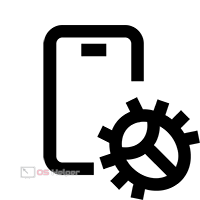
Содержание
- Выход из режима загрузки
- Обычная перезагрузка
- Сброс кэша
- Возврат к заводским параметрам
- Видеоинструкция
- Заключение
Выход из режима загрузки
Итак, если неполадка не связана с аппаратной частью, то сперва следует попробовать выключить Samsung с помощью комбинации кнопок. Поскольку на экране нет никаких кнопок и меню, нужно одновременно зажать кнопки питания, «Домой» и уменьшения громкости. Подержите их несколько секунд до того момента, пока экран не погаснет. Затем вы сможете включить девайс обычным методом – клавишей питания.
На некоторых моделях телефонов Samsung способы отличаются. Например, на девайсах без клавиши под экраном задействуются только кнопки громкости и включения. Вы можете ознакомиться с инструкцией или руководством на официальном сайте, чтобы узнать точный метод для вашего телефона.
Обычная перезагрузка
Альтернативный вариант – стандартная перезагрузка, которая выполняется длительным нажатием на кнопку питания. Если Samsung произвольно вошел в режим Odin Mode, то зажмите и удерживайте кнопку включения до того, как надпись исчезнет. После этого телефон полностью выключится, а вы сможете запустить его в рабочем состоянии обычным методом. Зажмите клавишу включения на пару секунд до появления логотипа на экране.
Описанные методы нужно применять только в том случае, если девайс не подключен к компьютеру для выполнения процедур. Если в текущий момент проводится установка прошивки, то принудительная перезагрузка приведет к сбоям в ОС!
Сброс кэша
Если предыдущие методы не привели к положительному результату, необходимо сбросить кэш устройства. Эта процедура поможет исправить ошибку, если она связана со сбоями или неправильными обновлениями прошивки.
Сначала выключите устройство одним из предыдущих методов. Затем одновременно зажмите кнопки уменьшения громкости и питания. Второй вариант – кнопка «Домой» и кнопка питания. Подождите, пока телефон загрузит меню Recovery. Управление здесь осуществляется кнопками изменения уровня громкости. Переместитесь к пункту Wipe cache partition и активируйте процедуру клавишей включения.
Теперь остается подождать окончания очистки. Когда процедура завершится, активируйте Reboot system now. Телефон перезагрузится в стандартном рабочем режиме.
Возврат к заводским параметрам
Если и сброс кэша не решил проблему, придется выполнить откат до заводских настроек. Данная операция никак не повлияет на вашу работу с телефоном в дальнейшем, если все важные сведения и файлы сохранены в облачном хранилище или резервной копии профиля. Обнуление устройства Samsung выполняется через меню Recovery. Снова запустите телефон в данном режиме, как описано в предыдущем способе. Только теперь нужно выбрать Wipe data/factory reset и активировать процесс кнопкой питания.
Мнение эксперта
Василий
Руководитель проекта, эксперт по модерированию комментариев.
Задать вопрос
Не пугайтесь, если следующая перезагрузка займет от 10 до 15 минут. Это время потребуется для полного форматирования накопителя и возврата заводских настроек. После запуска вы увидите приветствие и предложение выполнить первоначальные настройки – значит, сброс прошел исправно.
Видеоинструкция
В представленной видеоинструкции максимально подробно разбирается процедура принудительной перезагрузки и сброса устройств Samsung.
Заключение
Если вы следовали инструкции, но ни один из методов не помог, нужно обратиться в ремонтный центр за диагностикой. Зависание на экране с надписью Downloading может быть вызвано неисправностью прошивки, внутреннего накопителя и еще рядом причин.
Содержание
- Что значит уведомление «Do not turn off target»
- Перевод надписи и причины появления
- Как исправить ошибку Do Not Turn Off Target
- Способы устранения неполадок.
- Выйдите из загрузочного режима
- Чистая перезагрузка
- Очистка кэша
- Сделать полный сброс
- Обратитесь в сервисный центр
- Что такое режим загрузки?
- Как перезагрузиться в Android режим загрузки с помощью клавиш?
- Переводим Samsung Galaxy S8 в Download Mode
- Как войти в режим загрузки (Download Mode) на смартфонах Samsung Galaxy Note 10 и Galaxy Note 10+
- Как выйти из режима загрузки на Android
- Принудительный перезапуск
- Прошивка прошивки с помощью Odin
- Как исправить зависание Android в режиме загрузки?
- Заключение:
Если переводить это уведомление дословно, то оно говорит о начале загрузки и о том, чтобы пользователь не выключал цель. Здесь стоит учесть, что на телефонах от компании-производителя Samsung режим загрузки (Downloading или Odin) является одним из специализированных режимов прошивки гаджета. Предназначается данный режим для решения, прежде всего, рутинговых задач, а также для возврата самого гаджета к стоковому его состоянию.
В случае появления надписи Do not turn off target можно не ждать того момента, когда телефон решит завершить эту ненастоящую загрузку. Здесь все наоборот – данной надписью телефон показывает ожидание того момента, когда пользователь подключит его к персональному компьютеру для установки системных файлов. Обычно речь идет о тех файлах, которые нужные как телефону, так и пользователю для более удобной работы с устройством.
К основным причинам появления надписи можно отнести такие, как:
- Случайные сбои, связанные с нормальным функционированием устройства.
- Наличие каких-либо серьезных проблем в программном обеспечении устройства.
- Пользователь телефона попробовал зайти в Recovery Mode, но вместо этого использовал не ту комбинацию клавиш для вызова этого меню.
Повреждение некоторых важных системных файлов и, как следствие, неспособность телефона загружаться в обычном режиме. Это также можно вызываться нарушением работоспособности и целостности памяти, отсутствием нужных данных в каталоге EFS и иные причины.
Перевод надписи и причины появления
Вышеупомянутый мною экран с надписью «Downloading… Do not turn off target» в «Downloading… Do not turn off target», которая в переводе звучит как «Загрузка… Не выключайте целевое устройство» является режимом загрузки (downloading mode), который используется для осуществления прошивки (установки ОС и её элементов) мобильных устройств от компании Samsung. В качестве инструмента для этой цели применяется специальная программа под названием «Odin», предназначенная исключительно для прошивки мобильных устройств от данного южнокорейского бренда.
Обычно, для вхождения в данный режим нужно зажать кнопку питания и клавишу уменьшение громкости, а потом, после вхождения в технический режим, ещё и нажать на клавишу увеличения громкости. Так вы попадаете в «downloading mode» («odin mode»), на аппарате высвечивается процитированная мною надпись, а сам аппарат входит в состояние готовности к прошивке и подключению к ПК.
Поскольку обычный пользователь не знает, как поступить в этой ситуации, то аппарат будет пребывать в состоянии Do not turn off target до тех пор, пока у него не сядет аккумулятор. После того, как устройство отключиться, и пользователь его зарядит вновь, аппарат вновь будет работать в нормальном режиме.
Как исправить ошибку Do Not Turn Off Target
Если ваш телефон случайно вошёл в режим Do Not Turn Off Target, не нужно ждать часами пока в нём сядет батарея. Просто зажмите, не отжимая, кнопку питания на некоторое время (от 10 до 30 секунд), и ваш телефон перезагрузится в нормальном режиме.
Также неплохой альтернативой будет просто вынуть из вашего устройства аккумулятор (если он съёмный), некоторые специалисты рекомендуют также изъять вместе с батареей и сим-карту. Подождите несколько минут, а затем верните аккумулятор и карту обратно.
Обычно, указанных действий вполне хватает, чтобы восстановить нормальную работу устройства. Если же данные приёмы оказались неэффективны с режимом Do Not Turn Off Target, значит, мы имеем дело с серьёзной дисфункцией аппарата, и вам необходимо предпринять следующее:
- Попробуйте сбросить телефон до заводских настроек. Сразу предупреждаю о потере пользовательских данных на устройстве после выполнения данного действия, но если обычная перезагрузка устройства не помогает, то можно попробовать и этот инструмент. Зажмите клавиши питания устройства и увеличения громкости, дождитесь появления изображения на экране, а затем отпустите клавиши. Вы попадёте в режим recovery (восстановления), там необходимо выбрать опцию wipe data/factory reset и дождаться окончания процесса;
- Если сброс данных до заводских настроек не помог, то стоит подумать над перепрошивкой своего аппарата. Учтите, что данное действие должен проводить профессионал, и желательно использовать официальные прошивки от разработчика;
- Также стоит обратиться в сервисный центр с описанием проблемы. Возможно, ваш аппарат повреждён на физическом уровне, и различные программные манипуляции тут окажутся попросту неэффективны.
Способы устранения неполадок.
Во избежание прерывания нормального действия системы (о чем мы говорили выше), прежде чем перейти к активным действиям, нужно подождать от пяти до тридцати минут (время ожидания зависит от объёма информации в вашем устройстве). Если проблема сохраняется, то предлагаем воспользоваться одним из способов, о которых речь пойдёт ниже.
Первый способ
Для начала (если чёрт не так уж страшен, как его малюют), можно попробовать элементарные действия – отключить устройство, вынуть аккумулятор, после пятиминутного ожидания, вставить батарею и снова запустить смартфон. Не помогло? Тогда идём дальше.
Второй способ
Смысл наших действий будет заключаться в том, чтобы перейти в рекавери (recovery) — режим восстановления, чтобы затем принудительно выключить режим Downloading. Пошагово процесс будет выглядеть так:
Вынимаем флешку и сим-карту, выключаем гаджет, на несколько секунд вынимаем батарею и возвращаем обратно, нажимаем и удерживаем кнопку громкости в сторону УВЕЛИЧЕНИЯ, продолжая удерживать, нажимаем кнопку включения. Держим до начала загрузки устройства, после чего, клавишу включения отпускаем, а качельку громкости продолжаем удерживать.
В результате этих манипуляций аппарат должен загрузиться в режим заводских настроек, после чего:
- Активируем позицию VOLUME UP.
- Затем пункт RECOVERY.
- После чего wipe data/factory reset.
- Немного подождём и выбираем «reboot system now».
Выбор будем делать кнопкой питания (включения/выключения), а перемещаться по пунктам при помощи кнопки громкости.
Для некоторых устройств алгоритм действий может немного отличаться:
- Выключение телефона.
- Удаление и возврат батареи.
- Одновременное нажимание кнопки включение/блокировка и «home» (квадратная кнопочка внизу экрана)
После чего мы должны напрямую . Не забывайте, что наша цель попасть в рекавери, поэтому всегда можно уточнить, каким образом это можно сделать именно на вашей модели смартфона. Далее:
- Выбираем wipe data/factory reset, подтверждаем нажатием «home» (если не получается – включение/блокировка) — «yes», подтверждаем, начинается процесс восстановления всех настроек телефона до заводских.
- По завершении автоматически происходит возврат в основное меню рекавери, выбираем reboot system now, произойдёт перезагрузка телефона и включение без пароля.
Третий способ
Этот вариант используется в случае, описанном выше (третья причина). То есть, если все попытки не помогли, то нужно сделать диагностику USB-разъема и при необходимости произвести его последующую замену. Перепрошивки, сброс настроек до заводских, и прочие танцы с бубном точно не помогут.
Выйдите из загрузочного режима
- Если вы попали в режим «Downloading» случайно (нажав не на те кнопки), тогда выйти из него будет довольно просто.
- Убедитесь, что вы находитесь в режиме «Downloading», после чего одновременно зажмите комбинацию кнопок Power + Home + Громкость вниз.
- Не отжимайте их до тех пор, пока экран не станет чёрным, после чего отпустите указанные кнопки.
- Смартфон перезагрузится в стандартном режиме.
Чистая перезагрузка
Для чистой перезагрузки нужно использовать такой метод:
- Зажать кнопку питания и держать ее вплоть до отключения телефона.
- Снять с смартфона крышку, сим-карту, аккумулятор и флэшку.
- Зажать кнопку питания еще на 20 секунд или на большее время, чтобы максимально возможно разрядить гаджет от того электричества, которое в нем осталось.
- Поставить на место все комплектующие.
- Включить телефон в стандартном режиме.
Такой способ, как отмечают многие пользователи, помогает справиться с проблемой на многих моделях гаджетом Samsung.
Очистка кэша
Если описанные выше способы не принесли никаких результатов, речь может идти о неправильно установленной или неправильно работающей прошивке телефона. Обычно на это указывает недавнее обновление прошивки или операционной системы, или самостоятельные действия пользователей.
Тогда помочь очистка кэш-раздела. Для этого нужно выполнить следующие действия:
- Выключить устройство – или обычным способом, или с помощью извлечения батареи.
- Зажать клавиши повышения громкости, Home и Power.
- После того, как телефон завибрирует и на дисплее высветится экран с восстановлением (system recovery), кнопки необходимо отжать.
- Выберите пункт Wipe cache partition.
Чистая перезагрузка
Для чистой перезагрузки нужно использовать такой метод:
- Зажать кнопку питания и держать ее вплоть до отключения телефона.
- Снять с смартфона крышку, сим-карту, аккумулятор и флэшку.
- Зажать кнопку питания еще на 20 секунд или на большее время, чтобы максимально возможно разрядить гаджет от того электричества, которое в нем осталось.
- Поставить на место все комплектующие.
- Включить телефон в стандартном режиме.
Такой способ, как отмечают многие пользователи, помогает справиться с проблемой на многих моделях гаджетом Samsung.
Очистка кэша
Если описанные выше способы не принесли никаких результатов, речь может идти о неправильно установленной или неправильно работающей прошивке телефона. Обычно на это указывает недавнее обновление прошивки или операционной системы, или самостоятельные действия пользователей.
Тогда помочь очистка кэш-раздела. Для этого нужно выполнить следующие действия:
- Выключить устройство – или обычным способом, или с помощью извлечения батареи.
- Зажать клавиши повышения громкости, Home и Power.
- После того, как телефон завибрирует и на дисплее высветится экран с восстановлением (system recovery), кнопки необходимо отжать.
- Выберите пункт Wipe cache partition.
- Нажмите на кнопку «Питания» для включения выбранной опции.
После этого телефон должен перезагрузиться, а ошибка должна исчезнуть.
Сделать полный сброс
В некоторых и крайне редких случаях все способы, перечисленные выше, могут не принести никаких положительных результатов. Тогда помочь сможет или обращение в сервисный центр, или аппаратный сброс телефона. И, если помощь сервисного центра – это понятная каждому процедура, которая не требует от пользователя ничего, кроме некоторых вложений, То с аппаратным сбросом телефона придется поработать самостоятельно.
Важно: при аппаратном сбросе удалится все, начиная от фотографий и заканчивая списком контактом, поэтому стоит взвесить за и против перед началом.
В случае, если вы решились на полный сброс настроек следует подготовить телефон перед этим. Прежде всего, загрузите в режим восстановления, о чем мы говорили ранее. И когда перейдете к настройкам указывайте не «wipe cache», а wipe data и factory reset.
Сброс настроек
Свой выбор нужно подтвердить, а после этого согласиться с удалением всех пользовательских данных. Процесс занимает около 15 минут, по истечению которых телефон перезагрузится самостоятельно.
Обратитесь в сервисный центр
Если ничего из вышеперечисленного не помогло, отнесите телефон в ближайшую сертифицированную мастерскую. Если телефон на гарантии – не стесняйтесь пользоваться гарантийным талоном, и обратитесь в магазин (центр) для обмена или ремонта проблемного устройства.
Что такое режим загрузки?
Режим загрузки является одним из режимов загрузки на устройствах Android, войдя в который вы можете загружать ПЗУ и ядро и прошивать ваше устройство ими. Это официальное средство обновления пакетов и прошивки. Для перепрошивки вашего устройства в режиме загрузки вам понадобится перепрошивка, и наиболее популярным среди них является инструмент Odin. Вот почему иногда режим также называют режимом Odin. Режим также используется экспертами для восстановления устройства Android в случае мягкого кирпича любыми способами.
Как перезагрузиться в Android режим загрузки с помощью клавиш?
Существуют различные способы перезагрузки в режиме загрузки на устройствах Android. Тем не менее, метод с использованием комбинации клавиш является наиболее распространенным и простым из всех. Есть на самом деле разные методы, которые можно использовать для загрузки в режиме загрузки телефона Android или планшета. Здесь я возьму Samsung и LG в качестве примера.
Примечание. Прежде чем вы сможете войти в режим загрузки, вы должны сделать полную резервную копию вашего устройства, так как вам может потребоваться восстановить данные, или данные могут быть по ошибке удалены в этом режиме.
Переводим Samsung Galaxy S8 в Download Mode
Теперь рассмотрим как перезагрузить Samsung Galaxy S8 в Download mode, для этого снова выключаем устройство и выполняем следующие действия:
- Зажать и удерживать специальную кнопку Bixby и Громкость Вниз + Питание
- После того как на экране появиться информация, что смартфон в режиме Download отпустите все кнопки
- Нажмите один раз кнопку Громкость Вверх
Смартфон готов к прошивке в Odin или Smart Switch.
Вот и все! Нет ничего сложного! Больше разных статей и инструкций читайте в разделе Статьи и Хаки Android. Оставайтесь вместе с сайтом Android +1, дальше будет еще интересней!
Как войти в режим загрузки (Download Mode) на смартфонах Samsung Galaxy Note 10 и Galaxy Note 10+
1. Выключите устройство
2. Запустите его в режиме восстановления (Recovery Mode) путем одновременного нажатия кнопки включения и кнопки повышения громкости звука
3. Путем нажатия на кнопку снижения громкости звука выберите строку меню Reboot to bootloader
4. Для запуска выбранной строки нажмите на кнопку включения
5. Дождитесь, пока не появится зеленый экран с надписью Downloading
Это режим скачивания, теперь можно использовать программу Odin
Те, кто уже знаком с этим режимом в устройствах Samsung, знают, что способ его загрузки менялся уже несколько раз за последние годы. Некоторое время назад Samsung удалила кнопку сканера отпечатка пальцев, затем добавила кнопку активации виртуального помощника Bixby, а к сегодняшнему дню удалила и ее.
К счастью, нам уже не нужен кабель USB, хотя, чтобы попасть в режим скачивания, теперь нужно пройти через режим восстановления Recovery Mode. Помните, что режимы Download Mode, Bootloader Mode и Fastboot Mode в устройствах Samsung, по сути, взаимозаменяемы.
Таким образом, через запуск режима загрузчика Bootloader Mode из режима восстановления Recovery Mode мы попадаем в режим скачивания Download Mode.
Как выйти из режима загрузки на Android
Есть 2 способа исправить застрявший в загрузки / выдачи в режиме Odin. Оба этих метода зафиксировать режим загрузки для устройств Samsung, так как это влияет только на устройства Samsung. Каждый из этих методов эффективен по-своему, выбрать тот, который подходит для вашей собственной ситуации.
Метод 1: Без прошивки
Шаг 1: Возьмите батарею из устройства Samsung
Шаг 2: Подождите примерно через минуту после того, аккумулятор и затем поставить батарею обратно в устройство
Шаг 3: Включите устройство и подождите, пока он загрузится нормально
Шаг 4: Используя свои оригинальные USB-кабель, подключите устройство к компьютеру
Шаг 5: После подключения устройства к ПК, если он появится в качестве устройства для хранения данных, то вы будете знать, что этот вопрос в режиме загрузки был эффективно исправлен.
Метод 2: Использование со встроенным программным обеспечением и Odin проблескового Tool
Этот метод немного больше, чем с участием первого. Таким образом, это хорошая идея, чтобы попробовать метод 1 и только перейти к методу 2 после отказа.
Шаг 1: Скачать сток прошивку для конкретного устройства Samsung. Вы можете сделать это здесь: http://www.sammobile.com/firmwares/, а затем загрузить инструмент Odin проблесковый здесь: http://odindownload.com/
Шаг 2: Извлеките мигающий инструмент Odin и со встроенным программным обеспечением на вашем ПК
Шаг 3: Далее, вам нужно будет загрузить и установить драйверы USB для конкретного устройства Samsung
Шаг 4: В то время как устройство находится в режиме загрузки, подключите его к компьютеру с помощью USB-кабеля
Шаг 5: Запуск Одина в качестве администратора на компьютере и нажмите на кнопку AP. Перейти к местоположению извлеченного файла прошивки и выберите его.
Шаг 6: Нажмите кнопку «Пуск», чтобы начать процесс мигания. Этот процесс займет некоторое время, и вы должны увидеть «Pass» на Одину, когда он будет успешно завершен.
«Pass» является свидетельством того, что вы успешно исправили проблему в режиме загрузки. Мы надеемся, что один из двух методов, приведенных выше может помочь вам решить эту проблему легко. Просто убедитесь, что резервное устройство, прежде чем какой-либо мигает, чтобы избежать потери данных.
Принудительный перезапуск
Нажмите и удерживайте кнопку уменьшения громкости + Power не менее 20 секунд. Если это не работает, нажмите все кнопки вместе, а именно: питание + домой + увеличения громкости + уменьшения громкости. Держите их, пока телефон не перезагрузится.
Прошивка прошивки с помощью Odin
Шаг 1. Загрузите Odin на свой компьютер и подключите устройство Android.
Шаг 2. Загрузите подходящую прошивку в соответствии с номером модели вашего устройства Android.
Шаг 3. Прошить устройство прошивкой с помощью Odin.
Примечание. Если в вашем устройстве есть съемный аккумулятор, вытащите его на несколько минут, вставьте обратно и перезагрузите устройство.
Как исправить зависание Android в режиме загрузки?
Застревание в режиме загрузки является распространенной проблемой, и общее сообщение, которое вы увидите на экране, звучит так: «Загрузка … Не выключайте цель». Если вы не можете перезагрузить устройство вручную с помощью комбинации клавиш и не хотите использовать Odin для прошивки устройства, так как это может быть рискованно и сложно для вас, Reiboot для Android всегда к вашим услугам
Reiboot for Android — это профессиональный инструмент для ремонта, разработанный для устройств Android. Это особенно полезно, когда вы застряли в любом режиме. Инструмент может устранить до 50 распространенных проблем, с которыми регулярно сталкиваются пользователи Android, таких как зависание в режиме загрузки, режим быстрой загрузки, безопасный режим и экран загрузки. Вот шаги, чтобы использовать Reiboot for Android, чтобы исправить зависание Android в режиме загрузки .
Шаг 1. Вы должны загрузить Reiboot для Android и установить на свой компьютер. Затем подключите устройство Android, которое застряло в режиме загрузки, к компьютеру с помощью кабеля USB.
Шаг 2. Запустите Reiboot для Android и нажмите «Исправление системы Android» на экране.
Шаг 3. Затем на следующем экране нажмите «Исправить сейчас».
Шаг 4. Введите все детали устройства, которые запрашиваются на новом экране. Будьте внимательны при вводе данных, так как неверная информация может привести к поломке устройства. Как только все будет сделано, нажмите кнопку «Далее».
Reiboot for Android загрузит пакет прошивки для вашего устройства, в зависимости от того, что доступно. Это займет несколько минут.
Шаг 5. После завершения загрузки нажмите кнопку «Исправить сейчас». Вы увидите всплывающее окно, на котором нажмите кнопку «Продолжить восстановление».
Следуйте любым другим инструкциям, которые вы видите на экране, и выполните соответствующие действия. После того, как все сделано, процесс ремонта начнется, и это займет некоторое время.
После этого на экране появится сообщение «Процесс исправления завершен».
Заключение:
Режим загрузки Android очень мощный, и он специально разработан для опытных пользователей, которые хотят выйти за рамки возможностей стандартного ПЗУ. Вы можете легко прошить свое устройство Android и установить пользовательское ПЗУ, чтобы настроить свое устройство визуально и функционально. Это может быть достигнуто только путем входа в режим загрузки. Поскольку это довольно рискованный шаг, вам необходимо иметь полное представление о входе и выходе из режима и устранении неполадок в случае, если вы застряли в режиме загрузки. Настоятельно рекомендуется загрузить Reiboot для Android и оставить его для устранения неполадок и ремонта устройства, если все идет не так, как ожидалось.
Источники
- https://it-true.ru/downloading-do-not-turn-off-target-samsung-chto-delat/
- https://modules-playground.ru/kak-perevoditsya-do-not-turn-off-target-do-not-turn-off-target-v-samsung-perevod-i-chto-delat-perevod/
- https://prooneplus.ru/other/do-not-turn
- https://idoska-volgograd.ru/braslety/kak-proshitsya-cherez-odin.html
- https://RusAdmin.biz/oshibki/downloading-do-not-turn-off-target-na-samsung-skolko-zhdat/
- https://www.tenorshare.ru/android-tips/android-download-mode.html
- https://androidp1.ru/kak-perevesti-samsung-galaxy-s8-v-recovery-i-download/
- https://nevi.ru/kak-zapustit-rezhim-zagruzki-download-mode-na-galaxy-note-10.html
- http://global.drfone.biz/ru/android/android-download-mode.html
Множество владельцев мобильных девайсов Samsung и Nexus могли заметить, что их устройства внезапно перезагрузились, после чего на экране появилось сообщение «Downloading: Do not turn off target». Рассматриваемая дисфункция может быть вызвана различными причинами, от случайных сбоев в работе вашего «Android» до неверных нажатий сочетаний кнопок самим пользователем. Ниже разберём причины проблемы и варианты её решения.
Содержание
- Что означает и когда появляется сообщение на Самсунг
- Как исправить проблему
- Выйдите из загрузочного режима
- Используйте чистую перезагрузку
- Очистите раздел кэша
- Выполните общий сброс
- Обратитесь в сервисный центр
- Заключение
Что означает и когда появляется сообщение на Самсунг
Дословный перевод данного сообщения выглядит как «Загрузка. Не выключайте цель».
На телефонах от Самсунг режим «Downloading» (также известный как режим «Оdin») является специализированным режимом прошивки устройства, предназначенным для рутинговых задач и возврата телефона к его стоковому состоянию.
При появлении надписи «Downloading» не стоит ждать, пока девайс закончит какую-либо мнимую загрузку. Наоборот, устройство ожидает, что вы подключите его к ПК, и сами осуществите установку необходимых вам системных файлов.
Каковы причины перехода мобильного устройства в режим «Downloading»? Обычно они таковы:
- Случайный сбой в работе устройства;
- Имеются серьёзные проблемы в работе внутреннего системного софта телефона;
- Пользователь пытался перейти в режим «Recovery Mode», но вместо нужной комбинации кнопок Power + Home + Громкость вверх нажал на комбинацию Power + Home + Громкость вниз;
- Важные системные файлы повреждены, и девайс более не способен загрузиться в стандартном режиме. Это может быть вызвано нарушением целостности внутренних разделов памяти, отсутствием необходимых данных в папке EFS, некорректной прошивкой гаджета и так далее.
После того, как мы выяснили причины ошибки Do not turn off target на Самсунг, перейдём к вариантам её решения.
Рекомендую прочесть: Galaxy Apps что это за программа.
Как исправить проблему
Разберём список способов, позволяющих избавиться от ошибки Downloading: Do not turn off target на Самсунге.
Выйдите из загрузочного режима
- Если вы попали в режим «Downloading» случайно (нажав не на те кнопки), тогда выйти из него будет довольно просто.
- Убедитесь, что вы находитесь в режиме «Downloading», после чего одновременно зажмите комбинацию кнопок Power + Home + Громкость вниз.
- Не отжимайте их до тех пор, пока экран не станет чёрным, после чего отпустите указанные кнопки.
- Смартфон перезагрузится в стандартном режиме.
Используйте чистую перезагрузку
- Зажмите кнопку питания на 10-20 секунд пока ваш девайс не отключится.
- Затем снимите с него крышку, выньте батарею, сим-карту и карту памяти (SD).
- Теперь зажмите кнопку питания не менее чем на 20 секунд (не отжимая), дабы максимально разрядить телефон от оставшегося электричества.
- После окончания процедуры вставьте назад SIM и SD-карту, батарею, произведите загрузку вашего телефона в нормальном режиме.
- Это может помочь решить проблему Do not turn off target на смартфонах от Samsung.
Очистите раздел кэша
Если два предыдущих способа не помогли, то проблемы вашего девайса могут быть вызваны некорректной работой его прошивки. Если ваша ОС недавно обновлялась, или вы пытались перепрошить ваш девайс, то появление сообщения «Downloading» могут быть вызваны именно данными факторами.
В таком случае может помочь очистка раздела кэша. Выполните следующее:
- Выключите устройство. Если обычным путём не получается, тогда изымите батарею или нажмите и удерживайте одновременно сочетание кнопок Power и Громкость вниз;
- После выключения аппарата вставьте назад его батарею (если изымали), и одновременно зажмите комбинацию кнопок Power + Home + Громкость вверх;
- Когда ваш девайс завибрирует, и появится экран восстановления (system recovery), отожмите все указанные кнопки;
- С помощью кнопки «Громкость вниз» установите курсор на опции «Wipe cache partition», нажмите на кнопку Power и дождитесь окончания процесса;
- Затем выберите опцию «Reboot system now» (помогут те же кнопки громкости), и нажмите на кнопку Power для активации опции. Система выполнит перезагрузку, и ошибка Downloading на Самсунг может быть исправлена.
Выполните общий сброс
Если указанный способ также не помог, то оставшимся решением является выполнение аппаратного сброса вашего девайса. Учтите, что реализация последнего полностью удалит с памяти телефона ваши персональные данные (фото, видео, музыку, контакты, данные приложений и т.д.). Потому прежде пойти на этот шаг, тщательно взвесьте всё, и примите правильное решение.
Если решились, то загрузитесь в режиме восстановления, как описано в предыдущем способе. Но вместо упомянутой опции «wipe cache partition» выберите опцию «wipe data/factory reset», подтвердите ваш выбор, после чего выберите опцию «Yes – delete all user data». Дождитесь окончания процесса (может занять около 15 минут), после чего нажмите на Power для перезагрузки устройства.
Обратитесь в сервисный центр
Если ничего из вышеперечисленного не помогло, отнесите телефон в ближайшую сертифицированную мастерскую. Если телефон на гарантии – не стесняйтесь пользоваться гарантийным талоном, и обратитесь в магазин (центр) для обмена или ремонта проблемного устройства.
Заключение
При появлении ошибки Downloading: Do not turn off target на телефонах Самсунг рекомендуется попытаться перезагрузить устройство в стандартном режиме (помогут первых два способа). Если же вы испытали все программные средства, и они не дали каких-либо результатов, то стоит обратиться в сервисный центр – возможно, проблема имеет аппаратный характер, а ваш девайс нуждается в ремонте.
Недавно мне принесли смартфон Samsung Galaxy A50 у которого на экране появилось сообщение:
Что означает эта ошибка
За свою практику я встречал появление ошибки «Downloading. Do not turn off target!» не только на телефонах и планшетах Samsung, но ещё смартфонах Google Nexus, где она выглядит следующим образом:
Логичным кажется подождать, пока устройство загрузит какие-то необходимые ему файлы и запустится вновь… Но не тут-то было! Он будет висеть в таком виде пока не сядет батарея. И даже после этого, включив телефон вновь Вы можете опять увидеть эту ошибку.
На смартфонах Самсунг режим «Downloading» называется ещё как режим «Один» (Оdin Mode). Сообщение о нём появляется в левом верхнем углу дисплея (хотя и не всегда).
Это особый режим прошивки устройства, используемый для получения прав суперпользователя (Root), либо к сбросу программного обеспечения к начальному состоянию (Factory Defaults).
Причины перехода в режим Dowloading
- При включении аппарата были случайно зажаты клавиши (актуально для Galaxy A10, A20, A30, A50);
- Случайный сбой в работе устройства;
- Владелец пытался перейти в режим «Recovery Mode», но нажал не те кнопки;
- Имеются серьёзные проблемы с прошивкой телефона и он не может нормально загрузиться в стандартном режиме.
- Аппаратные проблемы с памятью.
Теперь мы рассмотрим способы как можно выйти из режима Odin или Downloading и вернуть телефон к нормальной работе.
Стандартный выход из режима
Если вы попали в режим «Один» на Самсунге случайно, зажав не те кнопки при включении, то выйти из него не составит проблемы. Для этого на старых моделях с аппаратной кнопкой «Home» надо нажать на комбинацию клавиш Power + Home + Громкость вниз и держать их пока экран не станет чёрным. Теперь кнопки можно отпустить и ждать загрузку операционной системы смартфона в обычном режиме.
На тех моделях, где есть кнопка виртуального ассистента Bixby — Samsung Galaxy S10, S9, S8 — для входа и выхода из режима Downloading используется такая комбинация клавиш — Power + Громкость вверх + Bixby. Нажимаем их одновременно и держим так примерно 10 секунд. Как только экран погаснет — отпускаем.
В современных бюджетных смартфонах Samsung Galaxy A10, A20, A30, A50 и т.п. есть всего 2 клавиши — включение и «качелька» громкости. Потому, на этих моделях кнопки для выхода из режима Downloading написаны сразу же на экране. Вот так:
То бишь нужно нажать кнопку уменьшения громкости вместе с кнопкой выключения устройства и держать их нажатыми не менее 7 секунд, пока не погаснет дисплей.
Жесткая перезагрузка телефона
Второй простой способ — это перезапустить устройство через обычное выключение — Hard Restart. Для этого просто нажимаем кнопку Power и держим так секунд 10-15, пока гаджет полностью не отключится.
Затем, желательно бы снять батарею минут на 10-15 (на новых смартфонах это не удастся, т.к. аккумулятор несъёмный). После этого надо снова включить телефон в обычном режиме.
Если с устройством нет каких-то аппаратных или программных проблем, это должно убрать режим «Один» и сообщение «Do not turn off target».
Самсунг постоянно в режиме Downloading
Если телефон Samsung не выходит из режима Downloading и ни один предложенный выше вариант не помог, значит дело плохо — у него либо прошивку штырит, либо память отказывает. Программные проблемы иногда помогают решить следующие шаги.
Очистите раздел кэша
Если у Вас Самсунг перешел в режим загрузки после обновления Android или перепрошивки, то в этом случае может помочь очистка кеша телефона. Делается это достаточно просто.
Нужно отключить устройство способом, описанным выше. Если не получается — придётся разбирать и вытаскивать батарею. Ну или ждать, пока аккумулятор сядет. После этого зажимаем кнопки Power + Громкость вверх. Как только телефон завибрирует — отпускаем кнопки. Так вы запустите режим Android Recovery.
С помощью кнопок регулировки громкости выберите пункт «Wipe cache partition» и нажмите на кнопку «Power», чтобы запустить очистку. Ждём окончания и выбираем пункт «Reboot system now». Система выполнит перезапуск, а Вы держите пальцы крестиком, чтобы режим Downloading на Самсунг отключился.
Сброс настроек к заводским
Очистка кеша не помогла? Не расстраивайтесь! Есть ещё вариант — выполнить полный сброса девайса к заводским параметрам — Hard Reset. Этот процесс полностью сотрёт из памяти телефона все пользовательские данные (приложения, переписки, фотографии и т.п.) — это надо учитывать!
Выполняется сброс через меню Android Recovery, про который я рассказал выше. Здесь надо выбрать пункт «wipe data/factory reset» и подтвердить в следующем подменю, выбрав пункт «Yes – delete all user data». Теперь надо дождаться, пока телефон полностью удалит все данные и переустановит Андроид. Это может занять от 15 минут и более.
Ничего не помогло….
Ну вот теперь время паниковать и расстраиваться. В любом случае, остаётся только нести смартфон в сервис, ибо в домашних условиях ничего более сделать не получится! Удачи!
С проблемой «зависшего экрана» может столкнуться каждый обладатель Samsung. Такая особенность Андроидов перекрывает доступ к любым манипуляциям над функциями и ограничивает сенсорное управление гаджетом. Пошаговая инструкция подскажет, что делать, чтобы устранить причину сбоя и вернуть смартфон к обычному режиму.
На русском перевод выражения звучит так: «Загрузка. Нельзя выключать целевое устройство». Это защитный режим, служащий для перепрошивки смартфона. Он активируется при необходимости вручную, но нередко загружается самостоятельно. Неудобство в том, что функции управления экраном ограничены, пока висит «загрузка».
При прошивке на заставке экрана могут высвечиваться два разных изображения:
- робот-андроид на чёрном фоне;
- голубая стрелка в белом квадрате.
Эти заставки идентичны и указывают на один процесс.
Во время процесса “Downloading. Do not turn off target” в Samsung используется Odin — программа для перепрошивки данных. В состоянии «Downloading гаджет» может находиться до полной разрядки аккумулятора, если вовремя не сделать перезагрузку. Достаточно зарядить устройство, и телефон перезапустится автоматически.
Если пользователь хочет самостоятельно активировать режим, ему надо зажать кнопки «Питания» и «Прибавление громкости» (слева). После открытия панели, необходимо нажать на «Уменьшение громкости». Этим алгоритмом запускается процесс перезагрузки.
Важно помнить, что при перепрошивке телефона вся информация, кроме Google аккаунта, удаляется.
Причины блокировки
Распространенные факторы, влияющие на блокировку:
- пользователь сам включил Odin mode;
- в Samsung мог произойти сброс настроек вследствие некорректной работы платы;
- чрезмерная влажность, попадание смартфона в воду тоже могут активировать режим Самсунг «Downloading. Do not turn off target»;
- вирусные софты;
- временный сбой работы гаджета;
- была повреждена таблица разделов (файловая разметка Андроида) — это происходит, если некорректно использовать кастомные прошивки или прочий пиратский софт.
Как выйти из режима «Downloading. Do not turn off target!» на Samsung
Чтобы не сбить функциональность устройства, необходимо подождать около часа, не совершая манипуляций с мобильным. Если в течение указанного времени «загрузка» самостоятельно не прекратится, перезагрузить гаджет вручную.
Для версий Samsung с механической клавишей «Домой»
Для выхода из режима перезагрузки может быть несколько вариантов:
- Нужно одновременно нажать на клавиши «Включить» (справа), «Понижение звука» (слева) и Home, удерживая около 10 секунд, пока смартфон не начнёт перезагружаться.
- Иногда достаточно зажать первые две кнопки.
- Если смартфон зашёл в систему Recovery (восстановление), то достаточно подержать клавишу «Включение», чтобы перезагрузка произошла автоматически.
Для моделей Galaxy X8 или X9 предусмотрены другие кнопки:
- Чтобы выйти из «do not turn off target», используют такие клавиши, как Bixby (биксби, перевод — тише звук) и «Выключение».
- Зажимать их нужно до момента перезагрузки устройства.
Комбинации клавиш без кнопки «Домой»
К более современным моделям Galaxy A10, A20, A50 и т. д. применяется другая схема выхода из “downloading” :
- Нужно зажать клавишу «Тише звук» (слева) и «Выключение» (справа) одновременно.
- Удерживать комбинацию 7 секунд, пока не перезагрузится мобильный.
Возврат к заводским настройкам
В теории сброс настроек по умолчанию удалит всю информацию, включая сохранённые файлы и загруженные приложения. Этот пункт используется, когда необходимо полностью сбить все заводские программы. Чтобы не потерять информацию, её можно предварительно перенести на флешку, компьютер или другой смартфон.
Первый универсальный способ, применяемый на любой модели Самсунг. Сначала перейти в «Настройки», а дальше следовать пошаговой инструкции:
- В самом низу есть пункт «Общие настройки», нужно перейти туда.
- Высветится опция «Сброс данных».
- Приложение запросит код-ключ пользователя (используется для разблокировки телефона), нужно его ввести.
- Данные сбрасываются до заводских настроек.
Второй способ:
- В разделе «Настройки» в самом верху нужно кликнуть на поисковую лупу.
- В строке ввести запрос «Сброс», выскочит опция «Сброс данных».
- Произвести идентичные действия, как в первом варианте.
Заключение
Если спустя 30 минут загрузка не завершилась автоматически, нужно выполнить несложный алгоритм действий. Чтобы перезагрузить телефон и выйти из режима ожидания, достаточно нажать две клавиши: «Включить» и «Меньше громкость».
( 1 оценка, среднее 5 из 5 )
Многие владельцы мобильных устройств от компании-производителя Samsung заметили, что их гаджеты могут внезапно перезагрузиться, а после этого выдать уведомление вида «Downloading: Do Not Turn Off Target». Данная проблема может появиться по самым разным причинам, начиная от сбоев в работе устройства и заканчивая неправильным нажатием сочетаний клавиш со стороны пользователя.
Содержание
- Что значит уведомление «Do not turn off target»
- Как исправить ошибку
- Чистая перезагрузка
- Очистка кэша
- Сделать полный сброс
Что значит уведомление «Do not turn off target»
Если переводить это уведомление дословно, то оно говорит о начале загрузки и о том, чтобы пользователь не выключал цель. Здесь стоит учесть, что на телефонах от компании-производителя Samsung режим загрузки (Downloading или Odin) является одним из специализированных режимов прошивки гаджета. Предназначается данный режим для решения, прежде всего, рутинговых задач, а также для возврата самого гаджета к стоковому его состоянию.
В случае появления надписи Do not turn off target можно не ждать того момента, когда телефон решит завершить эту ненастоящую загрузку. Здесь все наоборот – данной надписью телефон показывает ожидание того момента, когда пользователь подключит его к персональному компьютеру для установки системных файлов. Обычно речь идет о тех файлах, которые нужные как телефону, так и пользователю для более удобной работы с устройством.
К основным причинам появления надписи можно отнести такие, как:
- Случайные сбои, связанные с нормальным функционированием устройства.
- Наличие каких-либо серьезных проблем в программном обеспечении устройства.
- Пользователь телефона попробовал зайти в Recovery Mode, но вместо этого использовал не ту комбинацию клавиш для вызова этого меню.
Повреждение некоторых важных системных файлов и, как следствие, неспособность телефона загружаться в обычном режиме. Это также можно вызываться нарушением работоспособности и целостности памяти, отсутствием нужных данных в каталоге EFS и иные причины.
Это может быть полезным: сервисы Google Play все время закрывается в Samsung
Как исправить ошибку
Выйти из загрузочного режима:
- Бывают ситуации, что пользователь сам того не желая попадает в режим Downloading. Случайным образом нажал что-то не то, нужно срочно исправлять ситуацию, чтобы убрать этот режим.
- Для начала нужно диагностировать причину неполадок, действительно ли всему виной этот режим.
- Для этого вам нужно будет зажать кнопку питания, уменьшения громкости и клавишу «домой» — одновременно.
- Понять, что у вас все получилось можно взглянув на дисплей телефона, он перейдет в режим перезагрузки.
На этом все – после этого телефон выключится и включится, но уже в стандартном режиме.
Чистая перезагрузка
Для чистой перезагрузки нужно использовать такой метод:
- Зажать кнопку питания и держать ее вплоть до отключения телефона.
- Снять с смартфона крышку, сим-карту, аккумулятор и флэшку.
- Зажать кнопку питания еще на 20 секунд или на большее время, чтобы максимально возможно разрядить гаджет от того электричества, которое в нем осталось.
- Поставить на место все комплектующие.
- Включить телефон в стандартном режиме.
Такой способ, как отмечают многие пользователи, помогает справиться с проблемой на многих моделях гаджетом Samsung.
Читайте также: Samsung Members — что это за приложение
Очистка кэша
Если описанные выше способы не принесли никаких результатов, речь может идти о неправильно установленной или неправильно работающей прошивке телефона. Обычно на это указывает недавнее обновление прошивки или операционной системы, или самостоятельные действия пользователей.
Тогда помочь очистка кэш-раздела. Для этого нужно выполнить следующие действия:
- Выключить устройство – или обычным способом, или с помощью извлечения батареи.
- Зажать клавиши повышения громкости, Home и Power.
- После того, как телефон завибрирует и на дисплее высветится экран с восстановлением (system recovery), кнопки необходимо отжать.
- Выберите пункт Wipe cache partition.
- Нажмите на кнопку «Питания» для включения выбранной опции.
После этого телефон должен перезагрузиться, а ошибка должна исчезнуть.
Сделать полный сброс
В некоторых и крайне редких случаях все способы, перечисленные выше, могут не принести никаких положительных результатов. Тогда помочь сможет или обращение в сервисный центр, или аппаратный сброс телефона. И, если помощь сервисного центра – это понятная каждому процедура, которая не требует от пользователя ничего, кроме некоторых вложений, То с аппаратным сбросом телефона придется поработать самостоятельно.
Важно: при аппаратном сбросе удалится все, начиная от фотографий и заканчивая списком контактом, поэтому стоит взвесить за и против перед началом.
В случае, если вы решились на полный сброс настроек следует подготовить телефон перед этим. Прежде всего, загрузите в режим восстановления, о чем мы говорили ранее. И когда перейдете к настройкам указывайте не «wipe cache», а wipe data и factory reset.
Сброс настроек
Свой выбор нужно подтвердить, а после этого согласиться с удалением всех пользовательских данных. Процесс занимает около 15 минут, по истечению которых телефон перезагрузится самостоятельно.